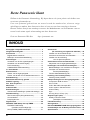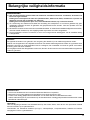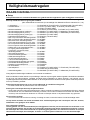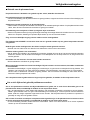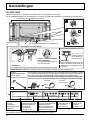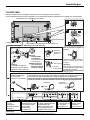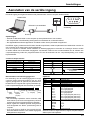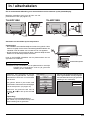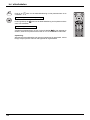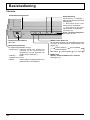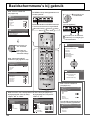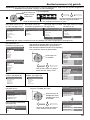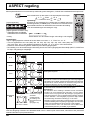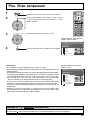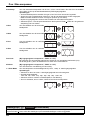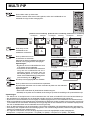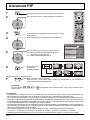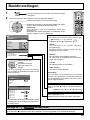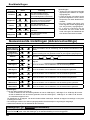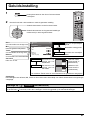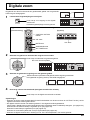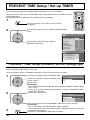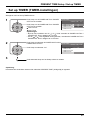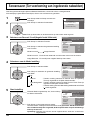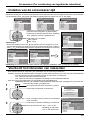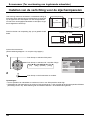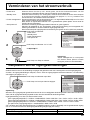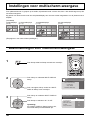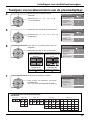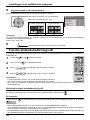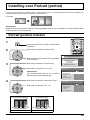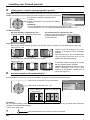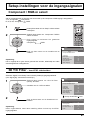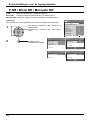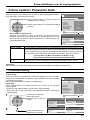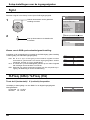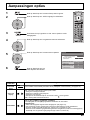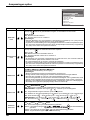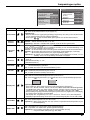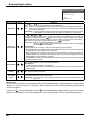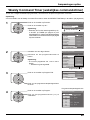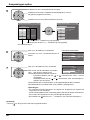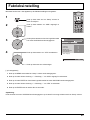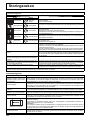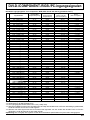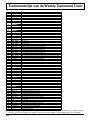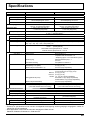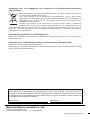Gebruiksaanwijzing
High-defi nition plasmascherm
Het beeld op het scherm in de afbeelding is een voorbeeld.
Modelnummer
Lees de gebruiksaanwijzing voordat u het toestel in gebruik neemt.
Bewaar de gebruiksaanwijzing voor eventuele naslag.
Nederland
TH-50PF10EK
TH-65PF10EK

2
Beste Panasonic klant
Welkom in de Panasonic klantenkring. Wij hopen dat u vele jaren plezier zult hebben van
uw nieuwe plasmascherm.
Voor een optimaal gebruik van uw toestel wordt het aanbevolen, alvorens enige
afstellingen te maken, deze Instructies door te lezen en voor latere naslag te bewaren.
Bewaar ook uw bewijs van aankoop en noteer het Modelnummer en Serienummer van uw
toestel in de ruimte op de achteromslag van deze Instructies.
Visit our Panasonic Web Site http://panasonic.net
INHOUD
Belangrijke veiligheidsinformatie ........................... 3
Veiligheidsmaatregelen ........................................... 4
Accessories .............................................................. 7
Bijgeleverde accessoires ......................................... 7
Batterijen van de afstandsbediening ....................... 7
Aansluitingen ............................................................ 8
Aansluiten van de PC signaalingangen ................. 10
Aansluiten van de seriële ingang .......................... 11
DVI-D-aansluiting .................................................. 12
COMPONENT-/RGB-aansluiting ........................... 12
In / uitschakelen ..................................................... 13
Basisselecties ......................................................... 15
Kiezen van het ingangssignaal .............................. 15
Kiezen van de taal voor de beeldschermmenu’s ... 15
Basisbediening ....................................................... 16
Beeldschermmenu’s bij gebruik ........................... 18
ASPECT regeling .................................................... 20
Pos. /Size aanpassen ............................................. 21
MULTI PIP ................................................................ 23
Advanced PIP .......................................................... 24
Beeldinstellingen .................................................... 25
Geavanceerde instellingen (Advanced settings) ... 26
Geluidsinstelling ..................................................... 27
SDI Sound Output (SDI-geluidsuitvoer) ................ 28
Surroundeffect ....................................................... 28
Dempingsfunctie .................................................... 28
Digitale zoom .......................................................... 29
PRESENT TIME Setup / Set up TIMER .................. 30
PRESENT TIME Setup
(Instellen van de huidige tijd) ....................... 30
Set up TIMER (TIMER-instellingen) ...................... 31
Screensaver
(Ter voorkoming van ingebrande nabeelden)
... 32
Instellen van de screensaver-tijd ........................... 33
Voorkomt het inbranden van nabeelden ................ 33
Instellen van de verlichting
voor de zijschermpanelen ........................... 34
Verminderen van het stroomverbruik ................... 35
Aanpassen van de ingangsaanduidingen ............. 35
Instellingen voor multischerm-weergave ............. 36
Basisinstellingen voor multischerm-weergave ...... 36
Toewijzen van locatienummers
aan de plasmadisplays ................................ 37
Functie afstandsbedienings-ID .............................. 38
Instelling voor Portrait (portret) ............................ 39
Portrait (portret) instellen ....................................... 39
Setup-instellingen voor de ingangssignalen ....... 41
Component / RGB-in select ................................... 41
3D Y/C Filter .......................................................... 41
P-NR / Block NR / Mosquito NR ............................ 42
Colour system / Panasonic Auto ........................... 43
Cinema reality ....................................................... 43
Sync ...................................................................... 44
H-Freq. (kHz) / V-Freq. (Hz) .................................. 44
Aanpassingen opties ............................................. 45
Weekly Command Timer
(wekelijkse commandotimer) ...................... 49
Fabrieksinstelling ................................................... 51
Storingzoeken ......................................................... 52
DVI-D-/COMPONENT-/RGB-/PC-ingangssignalen
... 53
Commandolijst van de Weekly Command Timer
... 54
Specifi cations ......................................................... 55

3
Belangrijke veiligheidsinformatie
Handelsmerken
• VGA is een handelsmerk van International Business Machines Corporation.
• Macintosh is een wettig gedeponeerd handelsmerk van Apple Computer, USA.
• S-VGA is een wettig gedeponeerd handelsmerk van de Video Electronics Standard Assocation.
Andere ondernemingen en productnamen zijn de handelsmerken of wettig gedeponeerde handelsmerken vande
betreffende ondernemingen.
Opmerking:
Laat niet langdurig achtereen een stilstaand beeld op het scherm staan, want dat zou een permanent nabeeld
kunnen inbranden op uw plasmascherm.
Voorbeelden van stilstaande beelden zijn logo’s, videospelletjes, computerbeelden, teletekst en beelden
weergegeven in de 4:3 gebruiksstand.
WAARSCHUWING
1) Stel om beschadiging die kan leiden tot elektrische schokken of brand te voorkomen, dit toestel niet
bloot aan regen of vocht.
Plaats geen voorwerpen met water erin (bloemenvazen, bekers met drank, cosmetica e.d.) boven het
apparaat. (en ook niet op planken e.d. erboven).
Plaats geen voorwerpen met open vuur, zoals brandende kaarsen, op / boven het toestel.
2) Ter voorkoming van elektrische schokken de omkasting niet verwijderen. In het interne gedeelte zijn geen
onderdelen aanwezig die door de gebruiker zelf gerepareerd kunnen worden. Laat een reparatie over aan
deskundige technici.
3) Dit toestel is voorzien van een netsnoer met randaarde stekker. In verband met installatie/veiligheidsvoorschriften,
dient het toestel uitsluitend op een degelijk geaard stopcontact te worden aangesloten.
4) Om een elektrische schok te voorkomen, moet u ervoor zorgen dat de aardingspen van de netstekker stevig
is aangesloten.
OPGELET
Dit apparaat is bestemd voor gebruik in een omgeving die relatief vrij is van elektromagnetische velden.
Gebruik van dit apparaat in de nabijheid van bronnen met sterke elektromagnetische velden of op plaatsen waar
elektrische storingen de ingangssignalen kunnen overlappen, kan instabiliteit van beeld en geluid veroorzaken
of storing zoals ruis doen ontstaan.
Om mogelijke schade aan dit apparaat te voorkomen, dit niet in de buurt van bronnen met sterke elektromagnetische
velden te gebruiken.

4
Veiligheidsmaatregelen
WAARSCHUWING
Setup
Deze plasmascherm is uitsluitend bestemd voor gebruik met de volgende als optie verkrijgbare accessoires.
Gebruik met enige andere dan als optie verkrijgbare accessoires kan instabiliteit veroorzaken, hetgeen de
kans op schade en letsel tot gevolg kan hebben.
(Alle onderstaande accessoires zijn vervaardigd door Matsushita Electric Industrial Co., Ltd.)
• Luidsprekers ............................................... TY-SP50P8W-K (TH-50PF10EK), TY-SP65P10WK (TH-65PF10EK)
• Vloerstandaard ........................................... TY-ST07-K (TH-50PF10EK), TY-ST08-K (TH-50PF10EK),
TY-ST65-K (TH-65PF10EK)
• Mobiele standaard ...................................... TY-ST42PF3 (TH-50PF10EK), TY-ST58PF10 (TH-50PF10EK)
• Muurbevestigingssteun (vertikaal) ............. TY-WK42PV7 (TH-50PF10EK), TY-WK65PV7 (TH-65PF10EK)
• Muurbevestigingssteun (schuin) ................ TY-WK42PR7 (TH-50PF10EK), TY-WK65PR8 (TH-65PF10EK)
• Muurbevestigingssteun (Lade-type) ........... TY-WK42DR1 (TH-50PF10EK)
• Plafondbevestigingsbeugel ........................TY-CE42PS7 (TH-50PF10EK)
•
BNC component-video aansluitingenkaart
... TY-42TM6A
•
BNC composiet-video aansluitingenkaart
... TY-42TM6B
• BNC dual-video-aansluitingenkaart ............ TY-FB9BD
• DVI-D-aansluitingenkaart voor PF-serie .... TY-FB9FDD
•
RCA component-video aansluitingenkaart
.... TY-42TM6Z
• RCA composiet-video aansluitingenkaart .. TY-42TM6V
• RGB-actief via de aansluitingenkaart ......... TY-42TM6G
• PC-ingang aansluitingenkaart .................... TY-42TM6P
• Composiet / component-video
aansluitingenkaart ...................................... TY-42TM6Y
• SDI-aansluitingenkaart ............................... TY-FB7SD
• HD-SDI-aansluitingenkaart ........................ TY-FB9HD
• HDMI-aansluitingenkaart ............................ TY-FB8HM
• SCART-aansluitingenkaart ......................... TY-FB8SC
• Ir-doorvoeraansluitingenkaart .................... TY-FB9RT
• HD-SDI-aansluitingenkaart met geluid ....... TY-FB10HD
• Dual HDMI-aansluitingenkaart.................. . TY-FB10HMD
• Draadloos presentatiepaneel ..................... TY-FB10WPE
• AV aansluitkast ........................................... TY-TB10AV
• Aanraakpaneel ........................................... TY-TP50P8-S (TH-50PF10EK), TY-TP50P10S (TH-50PF10EK),
TY-TP65P10S (TH-65PF10EK)
• Antischitteringsfi lter ....................................TY-AR50P9W (TH-50PF10EK), TY-AR65P9W (TH-65PF10EK)
Vraag altijd een deskundige installateur om het toestel te installeren.
Kleine onderdelen houden het risico op verstikking in wanneer ze per ongeluk worden ingeslikt. Houd kleine onderdelen
uit de buurt van kleine kinderen. Verwijder onnodige kleine onderdelen en andere objecten, met inbegrip van het
verpakkingsmateriaal en plastic zakken/bladen om te vermijden dat kleine kinderen ermee spelen zodat een potentieel
risico op verstikking ontstaat.
Plaats de plasmascherm niet op een schuin afl opende of onstabiele ondergrond.
• De kans bestaat dat de plasmascherm dan valt of kantelt.
Plaats geen voorwerpen bovenop de plasmascherm.
• Als er water gemorst wordt op de plasmascherm of als er vreemde voorwerpen in het toestel terecht komen, bestaat
de kans dat er zich een elektrische kortsluiting voordoet, het tot brand of elektrische schokken kan leiden. Neem
contact op met uw Panasonic dealer als er vreemde voorwerpen binnen in de plasmascherm zijn gekomen.
Vervoer alleen rechtop
• Als u het toestel met het scherm omhoog of omlaag vervoert, kunnen de interne circuits beschadigd raken.
Let op dat de ventilatie niet wordt verhinderd door ventilatieopeningen met voorwerpen zoals b.v. kranten,
tafelkleden en/of gordijnen af te dekken.
Voor voldoende ventilatie;
Laat bij gebruik van een vloerstandaard (los verkrijgbare accessoire) een tussenruimte van tenminste 10 cm
open aan de bovenzijde, aan de linker en rechter zijde, tenminste 6 cm aan de onderzijde en tenminste 7 cm aan
de achterzijde. Als u een andere methode van opstelling gaat gebruiken, een ruimte van tenminste 10 cm open
laten aan de bovenzijde, de onderzijde, de linker- en rechter zijde en tenminste 7 cm aan de achterzijde.

5
Veiligheidsmaatregelen
Gebruik van de plasmascherm
De plasmascherm is bestemd voor gebruik op 220 - 240 V, 50/60 Hz wisselstroom.
De ventilatieopeningen niet afdekken.
• Dit kan oververhitting van de plasmascherm tot gevolg hebben, hetgeen kan leiden tot brand of beschadiging van
de plasmascherm.
Steek geen vreemde voorwerpen in de plasmascherm.
• Geen metalen voorwerpen of brandbare voorwerpen in de ventilatieopeningen steken of op de plasmascherm laten
vallen, daar dit brand of elektrische schokken tot gevolg kan hebben.
De omkasting niet verwijderen of deze op enigerlei wijze veranderen.
• Binnen in de plasmascherm zijn hoge spanningen aanwezig die ernstige elektrische schokken kunnen veroorzaken.
Neem voor inspectie, afstelling en reparatie altijd contact op met uw Panasonic dealer.
Zorg voor een makkelijke toegang naar de stekker van de voedingskabel.
Een apparaat met KLASSE I-constructie moet met een geaarde stekker op een geaard stopcontact worden
aangesloten.
Gebruik geen ander voedingssnoer dan alleen het bij dit toestel geleverd netsnoer.
• Gebruik van een ander snoer zou brand of een elektrische schok kunnen veroorzaken.
Steek de stekker geheel in de contactdoos.
• Als de stekker niet volledig in de contactdoos is gestoken, bestaat de kans dat er hitte wordt opgewekt waardoor
brand kan ontstaan. Als de stekker beschadigd is of de afdekplaat van het stopcontact los zit, mogen deze niet
worden gebruikt.
De stekker van het netsnoer niet met natte handen vastnemen.
• Dit kan elektrische schokken tot gevolg hebben.
Wees voorzichtig het netsnoer niet te beschadigen. Bij het losnemen van het netsnoer, de stekker vasthouden
en niet de kabel.
• De kabel niet beschadigen, er geen wijzigingen in aanbrengen, er geen zware voorwerpen bovenop plaatsen, niet
verhitten, niet in de buurt van hete voorwerpen plaatsen, niet ineendraaien, overmatig buigen of er aan trekken.
Dit kan brand of elektrische schokken tot gevolg hebben. Als het netsnoer beschadigd is, dient deze door uw
Panasonic dealer gerepareerd te worden.
Als u de plasmascherm gedurende een langere tijd niet gebruikt, de stekker uit het stopcontact nemen.
Als er zich tijdens het gebruik problemen voordoen
Als er zich problemen voordoen met bijvoorbeeld beeld of geluid, als er rook of een abnormale geur uit de
plasmascherm komt, onmiddellijk de stekker uit het stopcontact nemen.
• Als u de plasmascherm in deze status blijft gebruiken, kan dit brand of elektrische schokken tot gevolg hebben.
Nadat u gecontroleerd heeft of er geen rookontwikkeling meer aanwezig is, contact opnemen met uw Panasonic
dealer zodat de nodige reparaties uitgevoerd kunnen worden. Zelf de plasmascherm proberen te repareren is
gevaarlijk en mag dus nooit gedaan worden.
Als er water of vreemde voorwerpen in de plasmascherm gevallen zijn, als de plasmascherm is komen te vallen
of als de omkasting beschadigd is, onmiddellijk de stekker uit het stopcontact nemen.
• Er kan kortsluiting ontstaan, welke brand kan veroorzaken. Neem voor alle eventueel uit te voeren reparaties
contact op met uw Panasonic dealer.

6
Veiligheidsmaatregelen
OPGELET
Gebruik van de plasmascherm.
Breng uw handen, gezicht of voorwerpen niet te dicht in de buurt van de ventilatieopeningen van de
plasmascherm.
• Er komt hete lucht uit de ventilatieopeningen en de bovenzijde van de plasmascherm kan heet worden. Breng uw
handen of voorwerpen, die niet warmtebestendig zijn, niet in de buurt van deze opening, aangezien anders de
kans bestaat op brandwonden of materiaal vervorming.
Zorg er altijd voor om eerst alle kabels los te maken, alvorens de plasmascherm te verplaatsen.
• Als de plasmascherm wordt verplaatst terwijl er nog kabels aangesloten zijn, bestaat de kans dat de kabels
beschadigd worden, hetgeen brand of elektrische schokken tot gevolg kan hebben.
Verwijder bij wijze van veiligheidsmaatregel de stekker uit het stopcontact, alvorens met het reinigen te
beginnen.
• Wanneer dit niet gebeurt bestaat de kans op elektrische schokken.
Het netsnoer regelmatig reinigen om te voorkomen dat dit met stof bedekt raakt.
• Als er zich stof op de stekker van het netsnoer verzamelt, kan dat de isolatie aantasten. Dit kan brand tot gevolg
kan hebben. Neem de stekker uit het stopcontact en veeg dit met een droge doek af.
Dit plasmascherm stuurt infraroodstralen uit en kan daarom de werking verstoren van apparatuur die werkt
op basis van infraroodstralen.
Zorg dat de infraroodsensor van uw apparatuur uit de buurt is van de directe of gerefl ecteerde lichtstralen
van uw plasmascherm.
Reiniging en onderhoud
De voorzijde van het displaypaneel is met een speciaal materiaal behandeld. Veeg de buitenzijde van het paneel
voorzichtig schoon met uitsluitend net dijgeleverde schoonmaakdoek of met een zachte, stofvrije doek.
• Als het oppervlak erg vuil is, veegt u het af met een zachte, niet-pluizende doek die bevochtigd is met schoon water
of een 100-voudig verdunde zeepoplossing, en dan veegt u het naderhand droog met een al even zachte droge
doek, totdat het oppervlak helemaal droog is.
• De buitenzijde van het paneel niet bekrassen of er met harde voorwerpen tegen stoten, aangezien de buitenzijde
daardoor beschadigd kan worden. Vermijd bovendien contact met vluchtige stoffen, zoals insectensprays,
wasbenzine en terpentijn, aangezien de kwaliteit van het materiaal oppervlak daardoor aangetast wordt.
Als de behuizing vuil geworden is, deze met een zachte, droge doek schoonvegen.
• Als de behuizing bijzonder vuil geworden is, de doek bevochtigen met water waaraan een kleine hoeveelheid
neutraal schoonmaakmiddel is toegevoegd en vervolgens de doek uitwringen. Gebruik deze doek om de behuizing
schoon te vegen en veeg deze vervolgens met een droge doek goed droog.
• Zorg er voor dat geen schoonmaakmiddel in directe aanraking komt met de plasmascherm. Als er waterdruppels
binnen in het apparaat terechtkomen, bestaat de kans op storingen en defecten.
• Vermijd contact met vluchtige stoffen, zoals insectensprays, wasbenzine en terpentijn, aangezien de materiaal
kwaliteit van de buitenzijde van de behuizing daardoor aangetast wordt. Ook kan de buitenste laag van de omkasting
daardoor gaan afschilferen. Zorg er verder voor dat de behuizing gedurende een langere tijd niet in aanraking komt
met voorwerpen die gemaakt zijn van rubber of PVC.

+
+
-
-
7
Accessories
Bijgeleverde accessoires
Controleer dat u de hier afgebeelde accessoires en onderdelen in bezit heeft
Batterijen van de afstandsbediening
2. Plaats de batterijen op de juiste
manier (+ en -).
3. Plaats het klepje weer terug.
Handige tip:
Bij veelvuldig gebruik van de afstandsbediening verdient het aanbeveling de batterijen door
alkalibatterijen te vervangen wanneer deze leeg zijn, want deze hebben een langere levensduur.
Belangrijke informatie betreffende de batterijen
Wanneer de batterijen verkeerd aangebracht zijn, kan batterijlekkage of -corrosie optreden met beschadiging van de
afstandsbediening tot gevolg. Houd bij verwijdering van batterijen rekening met het milieu.
Neem de volgende punten in acht:
1. Vervang altijd beide batterijen tegelijk. Gebruik altijd nieuwe batterijen wanneer u de oude vervangt.
2. Steek niet tegelijk een nieuwe en een oude batterij in de afstandsbediening.
3. Gebruik niet tegelijk verschillende typen batterijen (bijvoorbeeld: “zink-koolstof” met “alkaline”).
4. De batterijen nooit opladen, kortsluiten, demonteren, verhitten of verbranden.
5.
Vervang de batterijen wanneer de afstandsbediening soms uitvalt of helemaal niet meer gebruikt kan worden voor de
bediening van het plasmascherm.
Batterijen, R6
(UM3) formaat
De afstandsbediening werkt op twee R6-formaat batterijen.
1. Trek aan het haakje, houd het
vast en open het klepje van het
batterijcompartiment.
Netsnoer Bevestigingsriempje × 2
Batterijen voor de
afstandsbediening
(2 × R6 (UM3))
Afstandbediening
EUR7636090R
Gebruiksaanwijzing

1
2
1
2
1
2
SERIAL PC IN
AUDIO
SLOT1 SLOT3
P
R
/C
R
/R P
B
/C
B
/B
Y/G
AUDIO
R L
COMPONENT/RGB IN
SLOT2
AUDIO
DVI-D IN
8
Aansluitingen
Luidsprekeraansluiting
(R)
Luidsprekeraansluiting
(L)
Aansluiten van het netsnoer (zie pagina 13)
– Bevestigen van het netsnoer
Gebruik uitsluitend de los verkrijgbare luidsprekers die voor dit apparaat zijn ontworpen.
Zie de installatiehandleiding van de luidsprekers voor nadere bijzonderheden betreffende de installatie van de luidsprekers.
TH-50PF10EK
Luidsprekers (los verkrijgbaar accessoire)
– Kabelriempjess Maak de overtollige kabel al naar gelang de lengte met deze riempjes vast.
Steek het
kabelbevestigingsriempje
door de clip zoals
aangegeven in de afbeelding.
Om de kabels die met de aansluitingen zijn verbonden samen te bundelen, wikkelt
u het kabelbevestigingsriempje om de kabels en steekt dan het spitse uiteinde van
het riempje door het vergrendelblokje, zoals aangegeven in de afbeelding.
Controleer of alle kabels voldoende speling hebben zodat deze niet worden strakgetrokken
(vooral het netsnoer) en bind dan de kabels vast met het bijgeleverde kabelbindriempje.
Vastmaken: Losmaken:
Trekken
Trekken
Knopje indrukken
Opmerking:
Let op dat het netsnoer zowel aan de linker als de rechterkant stevig vast zit.
Plug de wisselstroomkabel
in de displayunit.
Plug de wisselstroomkabel in
tot u een klik hoort.
Haal de wisselstroomkabel er weer uit.
Verwijder de
wisselstroomkabel
door te drukken op
de twee knoppen.
Opmerking:
Bij het losmaken van het netsnoer
dient u absoluut altijd eerst de
stekker uit het wandstopcontact
te trekken.
Vanaf SERIAL
uitgang op de
computer
(zie pagina 11)
Vanaf EXTERNAL
monitoruitgang op
de computer
(zie pagina 10)
DVI-D IN-aansluitingen
(gelijkwaardig aan DVI-
D-aansluitingenkaart
voor PF-serie
(TY-FB9FDD))
(zie pagina 12)
Insteeksleuven
voor los
verkrijgbare
aansluitingenkaart
(afgedekt)
COMPONENT/RGB IN-
en Audio IN-aansluitingen
(gelijkwaardig aan
BNC component-video-
aansluitingenkaart (TY-
42TM6A)) (zie pagina 12)
Opmerking:
De aansluitingenkaart is in de fabriek geïnstalleerd in SLOT 2 en SLOT 3.

1
2
SERIAL PC IN
AUDIO
SLOT1 SLOT3
P
R
/C
R
/R P
B
/C
B
/B
Y/G
AUDIO
R L
COMPONENT/RGB IN
SLOT2
AUDIO
DVI-D IN
1
2
1
2
9
Luidsprekeraansluitingen (R)
Luidsprekeraansluitingen
(L)
Aansluiten van het netsnoer (zie pagina 13)
Gebruik uitsluitend de los verkrijgbare luidsprekers die voor dit apparaat zijn ontworpen.
Zie de installatiehandleiding van de luidsprekers voor nadere bijzonderheden betreffende de installatie van de luidsprekers.
Luidsprekers (los verkrijgbaar accessoire)
– Kabelriempjess Maak de overtollige kabel al naar gelang de lengte met deze riempjes vast.
Steek het
kabelbevestigingsriempje
door de clip zoals
aangegeven in de afbeelding.
Om de kabels die met de aansluitingen zijn verbonden samen te bundelen, wikkelt
u het kabelbevestigingsriempje om de kabels en steekt dan het spitse uiteinde van
het riempje door het vergrendelblokje, zoals aangegeven in de afbeelding.
Controleer of alle kabels voldoende speling hebben zodat deze niet worden strakgetrokken
(vooral het netsnoer) en bind dan de kabels vast met het bijgeleverde kabelbindriempje.
Vastmaken: Losmaken:
Trekken
Trekken
Knopje indrukken
Opmerking:
De aansluitingenkaart is in de fabriek geïnstalleerd in SLOT 2 en SLOT 3.
Aansluitingen
TH-65PF10EK
– Bevestigen van het netsnoer
Opmerking
:
Let op dat het netsnoer
zowel aan de linker als de
rechterkant stevig vast zit.
Haal de wisselstroomkabel er
weer uit.
Verwijder de wisselstroomkabel
door te drukken op de twee
knoppen.
1
Plug de
wisselstroomkabel
in de displayunit.
Plug de wisselstroomkabel
in tot u een klik hoort.
2
Maak het netsnoer
vast met de klem
die daarvoor aan het
toestel is bevestigd.
Opmerking
:
Bij het losmaken van het netsnoer dient
u absoluut altijd eerst de stekker uit het
wandstopcontact te trekken.
Sluiten
Openen
Druk erop
totdat u een
klik hoort.
2. Trek omhoog.
1.
Houd de
knopingedrukt.
Vanaf SERIAL
uitgang op de
computer
(zie pagina 11)
Vanaf EXTERNAL
monitoruitgang op
de computer
(zie pagina 10)
DVI-D IN-aansluitingen
(gelijkwaardig aan DVI-
D-aansluitingenkaart
voor PF-serie
(TY-FB9FDD))
(zie pagina 12)
Insteeksleuven
voor los
verkrijgbare
aansluitingenkaart
(afgedekt)
COMPONENT/RGB IN-
en Audio IN-aansluitingen
(gelijkwaardig aan
BNC component-video-
aansluitingenkaart (TY-
42TM6A)) (zie pagina 12)

1
678
3
9
45
10
15 14 13 12 11
2
AUDIO
PC IN
TH-42PS9
10
Aansluitingen
Opmerkingen:
• Door plaatsgebrek kan het in uitzonderlijke gevallen mogelijk zijn dat u problemen ondervindt om de 15-pins mini
D-sub-kabel met ferrietkern aan te sluiten op de pc-ingang.
• Computersignalen die aangesloten kunnen worden, zijn die met een horizontale scanfrequentie van 15 tot 110 kHz en een
verticale scanfrequentie van 48 tot 120 Hz. (Signalen met meer dan 1.200 lijnen zullen niet juist worden weergegeven.)
• De displayresolutie is maximaal 1.440 × 1.080 stippen als de aspectmodus is ingesteld op “4 : 3” en 1.920 × 1.080
stippen als de aspectmodus is ingesteld op “16 : 9”. Als de displayresolutie groter is, is het wellicht niet mogelijk de
fi jne details voldoende duidelijk weer te geven.
• De PC signaalingangen zijn DDC2B-compatibel. Als de computer die wordt aangesloten niet DDC2B-compatibel is,
dient u bij het maken van de verbinding de instellingen op de computer te wijzigen.
• Bepaalde PC modellen kunnen niet op het plasmascherm toestel aangesloten worden.
• Voor computers met een DOS/V compatibele Mini D-sub 15P ingang is gebruik van een adapter niet nodig.
• De computer die in de afbeelding wordt aangegeven dient uitsluitend als voorbeeld.
• De afgebeelde aanvullende apparatuur en kabels worden niet bij dit apparaat meegeleverd.
• Stel de horizontale en verticale scanfrequenties voor PC signalen niet in op niveaus die hoger of lager zijn dan het
voorgeschreven frequentiebereik.
• Component-ingangssignalen zijn mogelijk via de pennen 1, 2 en 3 van de Mini D-sub 15-polige aansluitstekker.
• Voor gesynchroniseerde VBS ingangssignalen gebruikt u een gewone in de handel verkrijgbare aansluitstekker met 75
ohm afsluitweerstand voor het maken van de HD stekkerverbinding waar de VBS signalen moeten binnenkomen.
• Wijzig de “Component/RGB-in select” instelling in het “Setup” menu naar “Component” (bij een component-type
signaalaansluiting) of naar “RGB” (bij een RGB signaalaansluiting). (zie pagina 41)
Signaalnamen voor Mini D-sub 15P connector
Pinrangschikking voor
PC signaalingang
Aansluiten van de PC signaalingangen
Pin nr. Signaalnaam Pin nr. Signaalnaam Pin nr. Signaalnaam
1
R (PR/CR)
6
GND (Massa)
11
NC (
niet aangesloten
)
2
G (Y)
7
GND (Massa)
12
SDA
3
B (PB/CB)
8
GND (Massa)
13
HD/SYNC
4
NC (
niet aangesloten
)
9
+5 V DC
14
VD
5
GND (Massa)
10
GND (Massa)
15
SCL
COMPUTER
Adapter
(indien nodig)
Mini D-sub 15p
RGB
PC kabel
Stereostekker
Audio
Sluit een kabel aan die past
op de audiosignaaluitgang van de computer.

SERIAL
6789
13452
11
Aansluiten van de seriële ingang
Opmerkingen:
• Gebruik de RS-232C kabel om de computer op hets plasmascherm aan te sluiten.
• De computer die in de afbeelding wordt getoond is uitsluitend als voorbeeld bedoeld.
• De afgebeelde aanvullende apparatuur en kabels worden niet bij dit toestel meegeleverd.
De SERIAL ingang voldoet aan de RS-232C interface specifi catie, zodat het plasmascherm bediend kan worden via
een computer die op deze ingang wordt aangesloten.
Voor de computer is software vereist waarmee de bedieningsgegevens verzonden en ontvangen kunnen worden
en welke voldoet aan de hieronder aangegeven voorwaarden. Gebruik voor het samenstellen van de software een
computertoepassing zoals een programmeertaal. Zie de documentatie van de computertoepassing voor nadere
bijzonderheden.
De seriële ingang wordt gebruikt wanneer het plasmascherm via een computer bediend wordt.
Aansluitingen
Basisformaat voor bedieningsgegevens
De verzending van de bedieningsgegevens van de
computer begint achtereenvolgens met een STX
signaal, gevolgd door de opdracht, de parameters en
tenslotte een ETX signaal. Als er geen parameters zijn,
hoeft het parametersignaal niet verzonden te worden.
Opmerkingen:
•
Als meervoudige opdrachten worden verzonden, altijd
eerst wachten op de reactie van dit apparaat op de eerste
opdracht alvorens de volgende opdracht te verzenden.
•
Als per ongeluk een verkeerde opdracht wordt gestuurd,
stuurt dit apparaat een “ER401” opdracht terug naar de
computer.
•
SL1A, SL1B, SL2A en SL2B van het commando IMS zijn
alleen beschikbaar wanneer er een dubbele ingangsaan
sluitingenkaart is aangebracht.
Communicatieparameters
Wanneer de stroom uitgeschakeld is, reageert het plasmadisplay
alleen op de PON opdracht.
Start
(02h)
3-teken
opdracht
(3 bytes)
Dubbele
punt
Parameter(s)
(1 - 5 bytes)
Einde
(03h)
STX C1 C2 C3 P1 P2 P3 P4: P5 ETX
Opdracht
Signaalniveau RS-232C compatibel
Synchronisatiemethode Asynchroon
Baud rate 9600 bps
Pariteit Geen
Tekenlengte 8 bits
Stopbit 1 bit
Stromingregeling -
RS-232C conversiekabel
D-sub 9-pins aansluiting Bijzonderheden
2
R X D
3
T X D
5
GND
4
•
6
Niet in gebruik
7
8
Kortgesloten
1
•
9
NC
Opdracht Parameter Besturingsdetails
PON Geen Apparaat AAN
POF Geen Apparaat UIT
AVL
**
Volumeniveau 00 - 63
AMT 0 Geluidsdemping uit
1 Geluidsdemping aan
IMS Geen
SL1
SL2
SL3
PC1
SL1A
SL1B
SL2A
SL2B
Ingangssignaalkeuze (doorlopen)
Slot1 ingangssignaal
Slot2 ingangssignaal
Slot3 ingangssignaal
PC ingangssignaal
Slot1 ingangssignaal (INPUT1A)
Slot1 ingangssignaal (INPUT1B)
Slot2 ingangssignaal (INPUT2A)
Slot2 ingangssignaal (INPUT2B)
DAM Geen
NORM
ZOOM
FULL
JUST
SELF
Scherm-modus keuze (doorlopen)
4 : 3
Zoom
16 : 9
Just
Panasonic Auto
Pinindeling voor SERIAL-
aansluiting
COMPUTER
RS-232C Conversiekabel
D-sub 9p

SLOT2
AUDIO
DVI-D IN
SLOT3
P
R
/C
R
/R P
B
/C
B
/B
Y/G
AUDIO
R L
COMPONENT/RGB IN
AUDIO
OUT
Y , P
B , P R ,
OUT
P
R
P B
Y
L
R
COMPONEN T VIDEO OUT
12
Aansluitingen
DVI-D-aansluiting
COMPONENT-/RGB-aansluiting
Ministekker (M3)
DVI-D-videokabel
(max. 5 m)
PC met DVI-D-
video-uitgang
Pin
Signaal
Pin
Signaal
1
T.M.D.S.-gegevens 2-
13
T.M.D.S.-gegevens 3+
2
T.M.D.S.-gegevens 2+
14
+5 V gelijkstroom
3
T.M.D.S.-gegevens 2/4 afgeschermd
15
Aarde
4
T.M.D.S.-gegevens 4-
16
Hot-plugsensor
5
T.M.D.S.-gegevens 4+
17
T.M.D.S.-gegevens 0-
6
DDC-klok
18
T.M.D.S.-gegevens 0+
7
DDC-gegevens
19
T.M.D.S.-gegevens 0/5 afgeschermd
8
20
T.M.D.S.-gegevens 5-
9
T.M.D.S.-gegevens 1-
21
T.M.D.S.-gegevens 5+
10
T.M.D.S.-gegevens 1+
22
T.M.D.S.-klokafscherming
11
T.M.D.S.-gegevens 1/3 afgeschermd
23
T.M.D.S. klok+
12
T.M.D.S.-gegevens 3-
24
T.M.D.S. klok-
Opmerkingen:
• De afgebeelde extra apparatuur, kabels en adapterstekkers worden niet bij de set meegeleverd.
• Raadpleeg pagina 53 voor het juiste ingangssignaal.
• Gebruik een DVI-D kabel die voldoet aan de DVI norm. De beeldkwaliteit zou kunnen afnemen, afhankelijk van de
lengte of de kwaliteit van de kabel.
Opmerkingen:
• Wijzig de “Component/RGB-in select” instelling in het “Setup” menu naar “Component” (bij een component-type
signaalaansluiting) of naar “RGB” (bij een RGB signaalaansluiting). (zie pagina 41)
• De afgebeelde extra apparatuur, kabels en adapterstekkers worden niet bij de set meegeleverd.
• Hiervoor is een Sync on G-signaal nodig. (Zie pagina 44)
Pinindeling DVI-D-ingangsconnector
Weergave van aansluitingspoort
16
17
24
8
1
9
RCA-BNC-
adapterstekker
Computer
RGB-camcorder
of
DVD
Voorbeeld van een
ingangssignaalbron
Settop-box voor digitale TV
(DTV-STB)
Dit apparaat heeft een aansluitingenkaart die gelijkwaardig is aan de DVI-D-aansluitingenkaart voor PF-serie
(TY-FB9FDD) en de BNC component-video-aansluitingenkaart (TY-42TM6A) als standaarduitrusting.

INPUT MENU ENTER/ +/ VOL
-
/
PC
16:9
Italiano
Español
ENGLISH (US)
English (UK)
Deutsch
Français
OSD Language
SetSelect
13
In / uitschakelen
Zie de onderstaande afbeelding voor het aansluiten van het netsnoer op het plasmadisplay.
Maak de netstekker stevig met de klem aan het
plasmascherm vast. (zie pagina 8, 9)
TH-50PF10EK TH-65PF10EK
Aansluiten van de stekker op het stopcontact.
Opmerkingen:
•
De netstekker verschilt afhankelijk van het land van gebruik. Het is
daarom mogelijk dat de rechts hiernaast afgebeelde stekker niet
hetzelfde is als de stekker van het netsnoer van uw apparaat.
• Bij het losmaken van het netsnoer dient u absoluut altijd eerst de
stekker uit het wandstopcontact te trekken.
Druk op de POWER schakelaar van het plasmascherm om het
apparaat in te schakelen.
Netspanningsindicator: Groen
Voorbeeld: Na het inschakelen van het plasmascherm verschijnt
tijdelijk het onderstaande scherm (de getoonde
instelling is een voorbeeld).
Netspanningsindicator
Afstandsbedieningssensor
Wanneer het apparaat de eerste
maal wordt ingeschakeld, verschijnt
automatisch het scherm voor het kiezen
van de taal.
Dit gebeurt alleen bij de eerste maal
inschakelen. Hierna kunt u de taal wijzigen
via het setup-menu. (zie pagina 15)
Selecteer de gewenste taal met de
toetsen of en druk op de ACTION
(
) toets.
Opmerking:
Instellen met de afstandsbediening.
De toetsen op het toestel zelf zijn voor
deze instelling niet te gebruiken.
Wanneer het apparaat de tweede maal
wordt ingeschakeld verschijnt tijdelijk
het onderstaande scherm (de getoonde
instelling is een voorbeeld).

14
In / uitschakelen
Druk op de toets van de afstandsbediening om het plasmascherm uit te
schakelen.
Netspanningsindicator: Rood (standby)
Druk nogmaals op de
toets van de afstandsbediening om het plasmascherm
weer in te schakelen.
Netspanningsindicator: Groen
Schakel het plasmascherm uit door op de schakelaar op het apparaat te
drukken, wanneer het plasmascherm aan is of in de STANDBY modus staat.
Opmerking:
Wanneer de stroombeheerfunctie (power management) is geactiveerd, zal het
lampje oranje oplichten wanneer het apparaat is uitgeschakeld.

INPUT MENU ENTER/ + / VOL
-
/
INPUT MENU ENTER/
+
/ VOL
-
/
1/2
Signal
PC
Off
Standby save
Off
Power management
Off
Auto power off
Off
OSD Language English
(
UK
)
Component/RGB-in select
RGB
Input label
Power save
Setup
15
Basisselecties
Kiezen van de taal voor de beeldschermmenu’s
Druk op deze toets om het “Setup” scherm te laten
verschijnen.
Druk op deze toetsen om “OSD Language” te kiezen.
Druk op deze toetsen om de gewenste taal te
kiezen.
Beschikbare talen
Opmerkingen:
• U kunt het signaal ook kiezen door op de toets INPUT op het apparaat te drukken.
• De ingangsaansluiting kan niet geselecteerd worden als er geen aansluitingenkaart
in de SLOT(sleuf) is aangebracht.
• Stel in overeenkomstig de signalen van de bron die op de COMPONENT/RGB IN
aansluitingen is aangesloten. (zie pagina 41)
• Bij een scherm met twee beelden is het niet mogelijk om dezelfde ingangsmodus voor
het hoofdbeeld en het subbeeld te kiezen.
•
Nabeelden (ingebrande schimmen) kunnen zichtbaar blijven als u lang achtereen een stilstaand
beeld op het scherm laat staan. De functie die het scherm ietwat donkerder maakt wordt
ingeschakeld ter bescherming tegen ingebrande nabeelden (zie pagina 52), maar dit is niet de
perfecte oplossing voor het nabeeldprobleem.
Kiezen van het ingangssignaal
Selecteer de ingangssignalen die aangesloten moeten worden door installatie van de los verkrijgbare aansluitingenkaart.
Druk op deze toets om het ingangssignaal te kiezen dat moet worden
afgespeeld vanaf de apparatuur die op het plasmascherm is aangesloten.
Bij het herhaald indrukken van de toets verandert het ingangssignaal als volgt:
INPUT1 INPUT2 PCINPUT3
Druk op de selectieknoppen voor de invoerstand INPUT “1”, “2”, “3”
of “PC” om de invoerstand te selecteren.
Deze knop wordt gebruikt om direct naar de stand INPUT te schakelen.
Deze knoppen kunnen alleen de geïnstalleerde sleuf weergeven.
Als u op een knop drukt waarvan de sleuf niet is geïnstalleerd, wordt
het huidige ingangssignaal automatisch weergegeven.
Wanneer er een dubbele ingangsaansluitingenkaart is aangebracht,
wordt er A of B aangegeven, afhankelijk van het gekozen
ingangssignaal. (bijv. INPUT1A, INPUT1B)
.......(Japanese)
.......(Chinese)
Italiano
Français
Deutsch
English(UK)
Español
ENGLISH(US)

INPUT MENU ENTER/
+
/VOL
-
/
16
Basisbediening
Televisie
MENU scherm AAN / UIT
Bij herhaald indrukken van de MENU toets wordt
er tussen de menuschermen omgeschakeld. (zie
pagina 18)
INPUT toets
(INPUT1, INPUT2, INPUT3 en PC selectie)
(zie pagina 15)
Volumeafstelling
Volume Omhoog “+” en Omlaag “–”
Wanneer het menuscherm wordt
weergegeven:
“+”: druk hierop om de cursor
naar boven te verplaatsen
“–”: druk hierop om de cursor
naar beneden te verplaatsen
(zie pagina 18)
Invoer- / beeldverhoudingtoets
(zie pagina 18, 20)
Afstandsbedieningssensor
Netspannings-schakelaar
Aan / Uit
Netspanningsindicator
De netspanningsindicator licht op.
•
Netspanning-UIT
.. Indicator brandt niet. (Zolang het
netsnoer op een stopcontact is
aangesloten, zal het apparaat een
weinig stroom verbruiken.)
• Standby .......... Rood
•
Apparaat-AAN
.. Groen
• DPMS .............
Oranje (Met PC ingangssignaal en bij
geactiveerde PC screensaver.)
Normal Viewing
(Normale beeld)
Picture (Beeld)
Setup Sound (Geluid)
Pos. /Size

Off timer 90
2
3
1
PC
4:3
17
Basisbediening
Standby (Aan / Uit) toets
Het plasmascherm dient eerst bij het stopcontact en de
netspanningsschakelaar ingeschakeld te worden.
(zie pagina 13, 14)
Druk op ON om het plasmascherm in te schakelen vanaf de
stand-by stand. Druk op OFF om het plasmascherm uit te
schakelen naar de stand-by stand.
SET UP toets (zie pagina 18, 19)
SOUND toets (zie pagina 27)
Knoppen DIRECTE INVOER
Druk op de selectieknoppen voor
de invoerstand INPUT “1”, “2”,
“3” of “PC” om de invoerstand te
selecteren. (zie pagina 15).
Deze knop wordt gebruikt om direct
naar de stand INPUT te schakelen.
Kanaalafstemming
Deze knop kan niet voor dit model
worden gebruikt.
Volumeafstelling
Druk op de Volume Omhoog “+” of Omlaag
“–” toets om het volumeniveau van het
geluid te verhogen of te verlagen.
OFF TIMER toets
Het plasmascherm kan worden
voorgeprogrammeerd voor het
overschakelen naar standby na een
bepaalde tijdsperiode. De instelling
verandert naar 30 minuten, 60
minuten, 90 minuten en 0 minuten
(Uit timer geannuleerd), telkens
wanneer op de toets gedrukt wordt.
30 60
0
90
Wanneer er drie minuten resteren, zal
“Off timer 3” gaan knipperen.
Bij een netspanningsonderbreking
zal de instelling van de Uit timer
komen te vervallen.
Status toets
Druk op de “Status” toets om de
huidige status van het systeem op
het scherm te laten verschijnen.
1
Ingangsaanduiding
2
Aspect modus (zie pagina 20)
3
Uit timer
De Uit timer indicator zal alleen op
het scherm verschijnen wanneer
de Uit timer is ingesteld.
R toets (zie pagina 19)
Druk op de R toets om terug te keren naar het vorige menuscherm.
POSITION toetsen
ACTION toets
Druk op deze toets om selecties
en instellingen vast te leggen.
De knop POS. /SIZE
(zie pagina 21)
PICTURE toets
(zie pagina 25)
INPUT toets
(INPUT1, INPUT2, INPUT3 en
PC selectie)
Druk hierop om achter elkaar de
INPUT1, INPUT2, INPUT3 en PC
ingang SLEUVEN te selecteren.
(zie pagina 15)
Geluidsdemping Aan / Uit
(zie pagina 28)
Cijfertoetsen (zie pagina 38)
ASPECT toets
Druk op deze toets voor het
oproepen van het ASPECT
instelmenu. (zie pagina 20)
Multischermtoetsen
(zie pagina 23)
SURROUND toets
(zie pagina 28)
Bij het meermalen indrukken van de
SURROUND toets wordt de surroundfunctie
beurtelings in- en uitgeschakeld.
De surroundfunctie levert een bijzonder
realistisch geluid. U kunt volledig door
geluid omgeven worden, net alsof u zich
in een bioscoop of concertzaal bevindt.
Digitale Zoom (zie pagina 29)
Vergrendeling
afstandsbedienings-ID
(
zie pagina
38)
N toets
(zie pagina 21, 22, 25, 26, 27)
Afstandsbediening

1/2 Picture
Normal
Normalise
Normal
25
0
0
0
5
Brightness
Sharpness
Picture Mode
Colour
Contrast
Hue
2/2Picture
Advanced settings
White balance
Colour Management
Normal
Off
On
0
Normal
Normalise
Auto Setup
Pos. /Size
V-Pos
0
H-Pos
V-Size
Dot Clock
H-Size
Clock Phase
1:1 Pixel Mode
Off
0
0
0
0
0
0
0
Normal
Normalise
Pos. /Size
V-Pos
H-Pos
0
V-Size
H-Size
1:1 Pixel Mode
Off
Auto Setup
Advanced settings
Normal
Normalise
0
0
2.2
Off
1/2
Black extension
AGC
Gamma
Input level
Advanced settings
0
0
0
0
0
0
2/2
W/B Low B
W/B High R
W/B Low R
W/B Low G
W/B High G
W/B High B
INPUT MENU ENTER/+/VOL
-
/
INPUT MENU ENTER/+/VOL
-
/
Sound
Normal
Normalise
Normal
0
0
0
Off
Treble
0
Mid
Sound Mode
Balance
Bass
Surround
Main
Audio Out (PIP)
1/2
1/2
Signal
PC
Off
Standby save
Off
Power management
Off
Auto power off
Off
OSD Language English
(
UK
)
Component/RGB-in select
RGB
Input label
Power save
Setup
2/2 Setup
Screensaver
MULTI DISPLAY Setup
Set up TIMER
Portrait Setup
PRESENT TIME Setup
2/2
Sound Out
Left Channel
Right Channel
Channel 1
Channel 1
Off
Level Meter
Off
SDI Sound Output
1
2
18
Beeldschermmenu’s bij gebruik
Normal Viewing Picture Setup
Sound Pos. /Size
Naar “Sound” instelmenu
(zie pagina 27)
Naar “Advanced settings”
instelmenu (zie pagina 25, 26)
Druk hierop om
“On” te kiezen.
Druk hierop om
door te gaan naar
“Advanced settings”.
Naar “Picture” instelmenu
(zie pagina 25)
De MENU toets op het apparaat kan ook
worden gebruikt.
Bij herhaald indrukken van de MENU toets wordt
er tussen de menuschermen omgeschakeld.
Naar het menu voor het aanpassen van Pos. /Size (zie pagina 21)
Bij ingangssignaal “Component”,
“RGB” en “PC”.
Bij ingangssignaal “Video (S Video)”,
“Digital”, “SDI” en “HDMI”.
Als de HD-SDI-aansluitingenkaart met
geluid (TY-FB10HD) is geïnstalleerd
1
Druk hierop om
te selecteren.
1
Druk hierop om te selecteren.
2
Druk hierop voor toegang tot
het instelscherm.
[ op het apparaat ]

Sync
P-NR
Signal
H-Freq.
V-Freq.
kHz
Hz
33.8
60.0
[
RGB
]
Cinema reality
Block NR
Mosquito NR
Auto
Off
Off
Off
Off
Cinema reality
P-NR
Signal
[
Component
]
Block NR
Mosquito NR
Off
Off
Off
Off
3D Y/C Filter (NTSC)
Colour system
Signal
Cinema reality
Panasonic Auto (4:3)
[
AV
]
P-NR
Block NR
Mosquito NR
On
Auto
Off
4:3
Off
Off
Off
Set up TIMER
POWER OFF Function
POWER OFF Time
POWER ON Time
POWER ON Function
Off
0:00
Off
0:00
PRESENT TIME 99:99
Set up TIMER
POWER OFF Function
POWER OFF Time
POWER ON Time
POWER ON Function
Off
0:00
Off
0:00
PRESENT TIME 99:99
Set up TIMER
POWER OFF Function
POWER OFF Time
POWER ON Time
POWER ON Function
Off
0:00
Off
0:00
PRESENT TIME 99:99
PRESENT TIME Setup
Set
PRESENT TIME
99:99
DAY
MON
PRESENT TIME MON 99:99
Cinema reality
P-NR
Signal
H-Freq.
V-Freq.
kHz
Hz
33.8
60.0
Block NR
Mosquito NR
[
Digital
]
Off
Off
Off
Off
Screensaver
Start
Function
Mode
Side panel
Wobbling
Peak limit
Operating Time
Periodic Time
White bar scroll
Interval
6:15
12:30
High
Off
Off
PRESENT TIME 99:99
Screensaver
Start
Function
Mode
Side panel
Wobbling
Peak limit
Finish Time
Start Time
White bar scroll
Time Designation
6:15
12:30
High
Off
Off
PRESENT TIME 99:99
Screensaver
Start
Function
Mode
Side panel
Wobbling
Peak limit
Finish Time
Start Time
White bar scroll
Time Designation
6:15
12:30
High
Off
Off
PRESENT TIME 99:99
Screensaver
Start
Function
Mode
Side panel
Wobbling
Peak limit
Operating Time
Periodic Time
White bar scroll
Interval
6:15
12:30
High
Off
Off
PRESENT TIME 99:99
INPUT MENU ENTER/+/VOL
-
/
MULTI DISPLAY Setup
Off
Horizontal Scale
× 2
Vertical Scale
× 2
Seam hides video
Off
Location
A1
AI-synchronization
Off
MULTI DISPLAY Setup
Off
Portrait Setup
Seam hides video
Off
1
Off
AI-synchronization
Viewing Area
Location
16 : 9
Portrait Setup
19
Beeldschermmenu’s bij gebruik
2
Druk hierop voor
toegang tot het
instelscherm.
Druk op de R toets om terug te keren
naar het vorige menuscherm.
Opmerking: Het “Signal” instelscherm toont de instelling voor ieder ingangssignaal. (zie pagina 15)
Naar “Signal” scherm voor
“Component” (zie pagina 42, 43)
Naar “Signal” scherm voor “RGB”
(zie pagina 42-44)
Druk op de R toets om terug te
keren naar het “Setup” menu.
Druk hierop en selecteer POWER
ON Time / POWER OFF Time.
Druk hierop om de
POWER ON Time /
POWER OFF Time
in te stellen.
Naar Set up TIMER selectiescherm
(zie pagina 30, 31)
Naar PRESENT TIME Setup
(zie pagina 30)
Druk op deze toets om naar het volgende menuscherm te gaan.
[ op het apparaat ]
Naar “Signal” scherm voor “Digital”
(zie pagina 42, 43)
Druk op de R toets om terug te
keren naar het “Setup” menu.
Druk hierop om
in te stellen.
Druk hierop en selecteer Start Time / Finish Time.
(Wanneer Time Designation is geselecteerd.)
Druk hierop en selecteer Periodic Time / Operating
Time. (Wanneer Interval is geselecteerd.)
Naar instelscherm voor
Screensaver (zie pagina 32-34)
Naar “Signal” scherm voor “AV
(S Video)” (zie pagina 41-43)
Opmerking: Een menu dat u niet kunt aanpassen, wordt grijs weergegeven. Welk menu kan worden aangepast, is
afhankelijk van de signaal-, ingangs- en menu-instellingen.
Naar MULTI DISPLAY Setup
scherm. (zie pagina 36)
Het PORTRAIT (portret)-scherm
instellen. (zie pagina 39)

4 : 3 Zoom 16 : 9
Panasonic Auto Just
INPUT MENU ENTER/+/VOL
-
/
20
ASPECT regeling
[Tijdens gebruik van MULTI PIP]
• Subbeeld naast hoofdbeeld,
Subbeeld binnen hoofdbeeld :
• Overig : Omschakelen van de breedte/ hoogte-verhouding is niet mogelijk.
Opmerkingen:
• Bij PC ingangssignalen schakelt de functie alleen om tussen “4 : 3”, “Zoom” en “16 : 9”.
• Voor een signaalinvoer van 1125 (1080) / 60i · 50i · 60p · 50p · 24p · 25p · 30p · 24sF, 1250 (1080) / 50i,
750 (720) / 60p · 50p, is het apparaat ingesteld op de stand “16 : 9” en kunt u niet overschakelen.
• Panasonic Auto kan alleen gekozen worden bij een video-ingangssignaal.
• De instelling voor de breedte/hoogte-verhouding wordt voor ieder ingangssignaal afzonderlijk (INPUT1, INPUT2 en
PC IN) in het geheugen vastgelegd.
Instelling Beeld Uitleg
4 : 3
4 : 3
3
4
“4 : 3” geeft een 4:3 beeld in het standaard 4:3 formaat.
Zoom
Zoom
4
3
16
9
Bij “Zoom” wordt het middelste gedeelte van het beeld vergroot.
16 : 9
16 : 9
4
3
16
9
Bij “16 : 9” wordt het beeld op maximale grootte weergegeven, maar
wel enigszins uitgerekt.
Just
Just
4
3 9
16
Bij “Just” wordt een 4:3 beeld in het maximale formaat weergegeven,
maar met een correctie van de breedte/hoogte-verhouding toegepast
in het midden van het beeld, zodat de uitrekking alleen waarneembaar
is bij de linker en rechter uiteinden van het scherm. De grootte van
het beeld zal afhangen van het oorspronkelijke signaal.
Panasonic
Auto
Panasonic Auto
416
39
Het beeld wordt automatisch vergroot (afhankelijk van de beeldbron),
om het beeld in het maximale formaat weer te geven.
Opmerkingen:
• De “Panasonic Auto” instelling is bedoeld voor het automatisch
instellen van de breedte/hoogte-verhouding voor de diverse
soorten 16:9 en 4:3 programma’s. Bij sommige 4:3 programma’s,
zoals beursgegevens, kan het beeldformaat plotseling gewijzigd
worden. Wanneer u naar dergelijke programma’s kijkt, verdient
het aanbeveling de ASPECT instelling op 4:3 te zetten.
• Wanneer u “Picture V-Pos/V-Size” in Panasonic Auto op 16:9 instelt,
wordt deze instelling niet in het geheugen opgeslagen. Als u de modus
verla
at, gaat het beeldscherm terug naar een vorige instelling.
• U kunt Panasonic Auto niet selecteren als de BNC dual-
videoaansluitingenkaart (TY-FB9BD) is geïnstalleerd.
Voor een uitgerekt beeld
Het beeld is vergroot
4
3
Verandert
overeenkomstig
de instelling voor
de Panasonic Auto
functie
(zie pagina 43).
Voor een 4:3 beeld
Opmerking:
Geef niet langdurig achtereen een stilstaand beeld in de 4:3 stand op het scherm weer, want dit kan een permanent
nabeeld inbranden op het plasmascherm.
4 : 3 16 : 9
Met het plasmascherm kunt u het beeld op maximale grootte weergeven, inclusief het “breedbeeld-bioscoopformaat”.
[ op het apparaat ]
Druk enkele keren op deze toets om de aspectopties te doorlopen:
Bij herhaald indrukken van de ENTER toets verandert de instelling
voor de breedte/hoogte-verhouding als volgt.
Opmerking:
Bij keuze van een ingangssleuf voor aanbrengen van de BNC dual-video-
aansluitingenkaart (TY-FB9BD) kunt u niet kiezen voor Panasonic Auto.

21
Pos. /Size aanpassen
1
Indrukken om het menu Pos. /Size weer te geven.
Druk op deze toets om “Auto Setup / H-Pos / H-Size
/ V-Pos / V-Size / Dot Clock / Clock Phase / 1:1 Pixel
Mode” te kiezen.
Gebruik deze toetsen om de Pos. / Size.
Druk op deze toets om de instelfunctie te verlaten.
3
2
Opmerkingen:
• De onderdelen die niet ingesteld kunnen worden, zijn grijs.
De instelbare onderdelen verschillen afhankelijk van het ingangssignaal en de
weergavestand.
• De gemaakte instellingen worden voor ieder ingangssignaalformaat afzonderlijk
in het geheugen vastgelegd. (De instellingen voor componentsignalen worden
apart vastgelegd voor 525 (480) / 60i · 60p, 625 (575) / 50i · 50p, 1125 (1080) /
60i · 50i · 60p · 50p · 24p · 25p · 30p · 24sF, 1250 (1080) / 50i, 750 (720) / 60p
· 50p, en bij RGB, PC en Digital signalen apart voor elke frequentie.)
• Als een “Cue” of “Review” signaal van een videorecorder of DVD-speler wordt
ontvangen, zal de beeldpositie naar boven of beneden verschoven worden.
De Picture Pos./Size instelling heeft geen invloed op deze verschuiving van de
beeldpositie.
• Wanneer u “Picture V-Pos/V-Size” in Panasonic Auto op 16:9 instelt, wordt
deze instelling niet in het geheugen opgeslagen. Als u de modus verlaat, gaat
het beeldscherm terug naar een vorige instelling.
Als u tijdens weergave van het “Pos. / Size” scherm op de N toets van de afstandsbediening drukt of tijdens “Normalise”
op de ACTION ( ) toets, zullen alle afstellingen op de standaardinstellingen worden teruggesteld.
Handige tip ( /
Normalise
Normaliseren)
4
0
0
0
Normal
Normalise
Pos. /Size
V-Pos
H-Pos
0
V-Size
H-Size
1:1 Pixel Mode
Off
Auto Setup
0
Normal
Normalise
Auto Setup
Pos. /Size
V-Pos
0
H-Pos
V-Size
Dot Clock
H-Size
Clock Phase
1:1 Pixel Mode
Off
0
0
0
0
Bij ingangssignaal “Component”,
“RGB” en “PC”.
Bij ingangssignaal “Video (S Video)”,
“Digital”, “SDI” en “HDMI”.

22
Pos. /Size aanpassen
Als u tijdens weergave van het “Pos. / Size” scherm op de N toets van de afstandsbediening drukt of tijdens “Normalise”
op de ACTION ( ) toets, zullen alle afstellingen op de standaardinstellingen worden teruggesteld.
Handige tip ( /
Normalise
Normaliseren)
Auto Setup Voor het automatisch aanpassen van H-Pos / V-Pos / Clock Phase / Dot Clock en het instellen
van H-Size / V-Size op de standaardwaarde bij RGB-ingangssignalen.
Opmerkingen:
• Als de dotklokfrequentie 162 MHz of hoger is, kan Dot Clock niet worden ingesteld.
• Als de rand van het beeld wazig of donker is, kan dit niet automatisch worden aangepast.
Maak het beeld helderder en druk vervolgens opnieuw op Auto Setup.
• Bij DVI-D-ingangssignalen wordt de Clock Phase niet automatisch aangepast.
• Selecteer bij Pos. / Size de optie Normalise en druk op de ACTION ( ) toets als u de gewenste
aanpassing niet kunt maken.
H-Pos Voor het afstellen van de horizontale
beeldpositie.
H-Size Voor het afstellen van de horizontale
beeldgrootte.
V-Pos Voor het afstellen van de verticale
beeldpositie.
V-Size Voor het afstellen van de verticale
beeldgrootte.
Dot Clock (Bij ingangssignaal “Component”, “RGB” en “PC”)
Bij weergave van een gestreept patroon kan sprake zijn van periodieke interferentie (ruis).
Als dit het geval is, past u de dotklok aan om deze ruis te minimaliseren.
Klokfase
(Bij ingangssignaal “Component”, “RGB” en “PC”)
Voor het elimineren van fl ikkering en vervorming.
1:1 Pixel Mode Voor het aanpassen van de beeldgrootte bij 1125i-, 1125p- of 1250i-ingangssignalen.
Opmerkingen:
• Selecteer On als u het 1920 × 1080-ingangssignaal weer wilt weergeven.
• Geschikt ingangssignaal;
1125 / 50i · 60i · 24sF · 24p · 25p · 30p · 50p · 60p · 1250 / 50i
• Selecteer Off als er rondom het beeld sprake is van fl ikkering.
• Als u On selecteert, kunt u H-Size, V-Size en Dot Clock niet aanpassen.
Off On

23
MULTI PIP
A B
A
B
A
B
B A
B
A
B
A
PC1
VIDEO2
PC1
VIDEO2
VIDEO2
VIDEO1
PC1
VIDEO2
A
A
A
C
B
B
B
D
MULTI PIP MULTI PIP MULTI PIP
SWAP SWAP SWAP
SELECT
Druk enkele malen op deze toets.
Telkens wanneer deze toets wordt ingedrukt, zullen het hoofdbeeld en het
subbeeld als volgt worden weergegeven.
[Subbeeld buiten hoofdbeeld]
Hoofdbeeld Subbeeld
[Subbeeld naast hoofdbeeld]
[Subbeeld binnen hoofdbeeld]
Opmerkingen:
•
Als “INPUT lock” in het Options menu in een andere stand dan “Off” staat, zal de MULTI PIP functie niet beschikbaar zijn.
• De geluidsuitvoer is afkomstig van het beeld dat in Audio Out (PIP) is geselecteerd (zie pagina 27).
•
Bij een scherm met twee beelden is het niet mogelijk om dezelfde ingangsmodus voor het hoofdbeeld en het subbeeld te kiezen.
• Daar het hoofdbeeld en het subbeeld door afzonderlijke schakelingen worden verwerkt, zal er een klein verschil zijn
in de helderheid van de beelden. Afhankelijk van het type signalen in het hoofdbeeld en de 2-beelden displaymodus,
kan ook de beeldkwaliteit van het subbeeld iets minder goed zijn.
• Door de kleine afmetingen van de subbeelden, kunnen deze subbeelden niet gedetailleerd worden weergegeven;
• Het beeld op het computerscherm wordt weergegeven in een vereenvoudigd formaat, zodat het mogelijk is dat u de
details niet voldoende kunt onderscheiden.
• De volgende combinaties van twee analoge signalen kunnen niet tegelijkertijd worden weergegeven.
Component – Component, Component – PC (RGB), PC (RGB) – Component, PC (RGB) – PC (RGB)
[Voorbeeld]
Omschakelen van de ingangsmodus
is mogelijk
Hoofdbeeldlabel is helder Subbeeldlabel is helder
Beeld is veranderd
Hoofdbeeldlabel is veranderd Subbeeldlabel is veranderd
Hoofdbeeld Subbeeld Hoofdbeeld Subbeeld
Normaal
beeld
Druk hierop om het
hoofdbeeld en het
subbeeld te verwisselen.
Druk op deze toets om de
invoermodus te selecteren.
Selecteer het beeld, hoofdbeeld of subbeeld,
waarvan u de ingangsmodus wilt wijzigen.
Opmerkingen:
• Bij gebruik van een subbeeldfunctie hoort
u het geluid van het subbeeld.
•
U keert vanuit de subbeeldfunctie automatisch
terug naar de hoofdbeeldfunctie als er
gedurende ongeveer 5 seconden niets met
het subbeeld gebeurt of u niet op een van de
toetsen van de afstandsbediening hebt gedrukt
(met uitzondering van de
toets).
Druk hierop om het ingangssignaal om te schakelen.
Druk op deze toets om het subbeeld te verplaatsen.
Bij meermalen indrukken van de toets verandert de plaats van het subbeeld
zoals aangegeven.
Opmerkingen:
• Deze toets werkt alleen bij beeld-binnen-beeld weergave.
•
Afhankelijk van de positie van het subbeeld, kan dit verborgen zijn achter de aanduidingen die op het beeldscherm zijn.

Eén scherm Advanced PIP
HoofdschermSubscherm
123
654
24
Advanced PIP
1
2
3
5
Druk op deze knop om het menu Setup weer te geven.
Druk op deze knop om “OSD Language” te selecteren.
Houd deze knop ingedrukt tot het menu Options wordt
weergegeven.
Druk op deze knop om Advanced PIP te selecteren.
Druk op deze knop om het menu aan te passen.
Off : Stelt de normale weergavestand op twee
schermen in (zie pagina 23).
On : Stelt de stand Advanced PIP in.
Druk op deze knop
om het menu
Options af te sluiten.
Druk meerdere malen op de toets.
Elke keer als u op de toets drukt, worden het hoofdbeeld en het subbeeld op
bovenstaande manier weergegeven.
4
6
7
(Als Advanced PIP is ingesteld op On)
Opmerkingen:
•
Als “INPUT lock” in het Options menu in een andere stand dan “Off” staat, zal de MULTI PIP functie niet beschikbaar zijn.
• De geluidsuitvoer is afkomstig van het beeld dat in Audio Out (PIP) is geselecteerd (zie pagina 27).
•
Bij een scherm met twee beelden is het niet mogelijk om dezelfde ingangsmodus voor het hoofdbeeld en het subbeeld te kiezen.
• Daar het hoofdbeeld en het subbeeld door afzonderlijke schakelingen worden verwerkt, zal er een klein verschil zijn
in de helderheid van de beelden. Afhankelijk van het type signalen in het hoofdbeeld en de 2-beelden displaymodus,
kan ook de beeldkwaliteit van het subbeeld iets minder goed zijn.
• Door de kleine afmetingen van de subbeelden, kunnen deze subbeelden niet gedetailleerd worden weergegeven;
• Het beeld op het computerscherm wordt weergegeven in een vereenvoudigd formaat, zodat het mogelijk is dat u de
details niet voldoende kunt onderscheiden.
• De volgende combinaties van twee analoge signalen kunnen niet tegelijkertijd worden weergegeven.
Component – Component, Component – PC (RGB), PC (RGB) – Component, PC (RGB) – PC (RGB)
• Raadpleeg de gebruiksaanwijzing van elk bord voor de overeenkomstige signalen voor DVI, SDI en HDMI.
Opmerking:
Als u de toetsen , , of wilt gebruiken voor schermfuncties, volgt u de procedures op de
vorige pagina.
Options
On
Weekly Command Timer
Onscreen display
Off
Initial INPUT
Initial VOL level
1/3
Off
Off
0
0
Maximum VOL level
Off
INPUT lock
Off
Button lock
Off
Remocon User level
Off
Advanced PIP

1/2 Picture
Normal
Normalise
Normal
25
0
0
0
5
Brightness
Sharpness
Picture Mode
Colour
Contrast
Hue
2/2Picture
Advanced settings
White balance
Colour Management
Normal
Off
On
Advanced settings
Normal
Normalise
0
0
2.2
Off
1/2
Black extension
AGC
Gamma
Input level
Advanced settings
0
0
0
0
0
0
2/2
W/B Low B
W/B High R
W/B Low R
W/B Low G
W/B High G
W/B High B
25
Beeldinstellingen
Als u tijdens weergave van het “Picture” menu op de N toets van de afstandsbediening drukt of tijdens “Normalise”
op de ACTION ( ) toets drukt, zullen alle instellingen worden teruggesteld op de standaardinstellingen.
Handige tip ( /
Normalise
Normaliseren)
Druk op de toets “ ” of “ ” om een andere modus te kiezen.
Normal
Voor het kijken in een normale omgeving
(avondverlichting).
Dit menu stelt de normale niveaus voor de
helderheid en het contrast in.
Dynamic
Voor het kijken in een heldere omgeving.
Dit menu stelt de helderheid en het contrast
hoger dan normaal in.
Cinema
Bij uitstek geschikt voor speelfi lms.
Super Cinema
Voor een fl uweelzacht beeld.
Opmerking:
Als u de beeld- of kleurinstelling op het gekozen
“Picture” menu wilt wijzigen, kunt u dit doen met behulp
van de betreffende menu-opties in het “Picture” menu.
(zie de volgende pagina)
1
2
Druk op deze toets om het “Picture” menuscherm te laten
verschijnen.
Gebruik deze toetsen om de functie te kiezen.
Gebruik deze toetsen om de gewenste instelling te maken
terwijl u naar het beeld achter het menu kijkt.
Opmerking:
Een menu dat u niet kunt aanpassen, wordt grijs
weergegeven.
Welk menu kan worden aangepast, is afhankelijk van de
signaal-, ingangs- en menu-instellingen.
Kies de functie die u wilt instellen en maak de gewenste instelling.
“Advanced settings” Aan Voor fijninstelling
van het beeld op professioneel niveau (zie de
volgende pagina).
Geavanceerde instellingen Uit De beelden worden
weergegeven met de instellingen geselecteerd in
het “Beeld” menu.
Druk hierop om “On”
te kiezen.
Druk hierop om door te
gaan naar “Advanced
settings”.
Druk op de toets “ ” of “ ” om een andere modus te
kiezen.
Colour Management On
Heldere kleuren worden automatisch aangepast.
Normal Cool Warm
Normal
Super Cinema Cinema
Dynamic

26
Beeldinstellingen
Opmerkingen:
• “Colour” en “Hue” kunnen niet worden
afgesteld bij een “RGB/PC” en “Digital”
ingangssignaal.
• U kunt het niveau van iedere functie
(Contrast, Brightness, Colour, Hue en
Sharpness) voor ieder “Beeldfunctie”
instellen.
• De “Hue” instelling kan alleen voor
NTSC signalen worden bijgeregeld bij
een “AV (S Video)” ingangssignaal.
• Er is weinig verandering als de
helderheid van een helder beeld
wordt verhoogd of de helderheid van
een donker beeld wordt verzwakt.
Geavanceerde instellingen (Advanced settings)
Als u tijdens weergave van het “Advanced settings” menu op de N toets van de afstandsbediening drukt of tijdens “Normalise”
op de ACTION ( ) toets, zullen alle afstellingen op de standaardinstellingen worden teruggesteld.
Handige tip ( /
Normalise
Normaliseren)
Menu-
onderdeel
Effect Instelling
Contrast
Minder Meer
Voor het instellen van het
contrast overeenkomstig de
lichtomstandigheden in de kamer.
Brightness
Donkerder
Lichter
Voor een meer duidelijke
weergave van donkere beelden
zoals avond- of nachtscènes.
Colour
Minder Meer
Voor het versterken of
verzwakken van de kleuren.
Hue
Roodachtig Groenachtig
Voor het instellen van een mooie
huidskleur.
Sharpness
Minder Meer
Voor het instellen van de
beeldscherpte.
Menu-onderdeel Effect Bijzonderheden
Black extension
(zwart-schakering)
Minder Meer
Voor het instellen van de schakering van de donkere schaduwen in het
beeld.
Input level
(ingangsniveau)
Minder Meer
Voor het instellen van de gebieden die erg helder zijn en moeilijk te zien.
(Deze instelling kan niet gemaakt worden bij een Digital ingangssignaal.)
Gamma
Minder Meer
S Curve 2.0 2.2 2.5
AGC
Minder On
Voor het automatisch verhogen van de helderheid van een donker
signaal.
W/B High R
Minder
Meer
Voor het instellen van de witbalans voor de lichtrode gebieden.
W/B High G
Minder
Meer
Voor het instellen van de witbalans voor de lichtgroene gebieden.
W/B High B
Minder
Meer
Voor het instellen van de witbalans voor de lichtblauwe gebieden.
W/B Low R
Minder
Meer
Voor het instellen van de witbalans voor de donkerrode gebieden.
W/B Low G
Minder
Meer
Voor het instellen van de witbalans voor de donkergroene gebieden.
W/B Low B
Minder Meer
Voor het instellen van de witbalans voor de donkerblauwe gebieden.
Opmerkingen:
• Voer de “W/B” instelling als volgt uit:
1. Stel de witbalans voor de heldere gebieden af met de
“W/B High R”, “W/B High G”
en “W/B High B” functies.
2. Stel de witbalans voor de donkere gebieden af met de
“W/B High R”, “W/B High G”
en “W/B Low B” functies.
3. Herhaal de stappen 1 en 2.
De instellingen in de stappen 1 en 2 beïnvloeden elkaar wederzijds. Herhaal de stappen beurtelings om de juiste
instellingen te maken.
• De instellingen worden voor iedere ingangssignaalfunctie afzonderlijk in het geheugen vastgelegd.
• Gebruik de waarden van het instelbereik als referentie.

Sound
Normal
Normalise
Normal
0
0
0
Off
Treble
0
Mid
Sound Mode
Balance
Bass
Surround
Main
Audio Out (PIP)
1/2
27
Geluidsinstelling
1
Druk op deze toets om het “Sound” scherm te laten
verschijnen.
Gebruik deze toetsen om de functie te kiezen.
Gebruik deze toetsen om de gewenste instelling te
maken terwijl u naar het geluid luistert.
Opmerking:
De instellingen voor de Bass, Mid, Treble en Surround worden afzonderlijk voor iedere Sound Mode in het geheugen
vastgelegd.
2
Kies de functie die u wilt instellen en maak de gewenste instelling.
Als u tijdens weergave van het “Sound” menu op de N toets van de afstandsbediening drukt of tijdens “Normalise”
op de ACTION ( ) toets drukt, zullen alle instellingen worden teruggesteld op de standaardinstellingen.
Handige tip ( /
Normalise
Normaliseren)
Benadrukt scherp geluid.
Voor het oorspronkelijke
geluid.
Normal
Dynamic
Bass
Voor het instellen van de lage tonen
Mid
Normale geluiden aanpassen
Treble
Voor het instellen van de hoge tonen
Balance
Voor het instellen van de links/rechtsbalans
Surround
Kies “On” of “Off”
De muzieknoot wordt rechts van het schermlabel van de geluidsuitvoer weergegeven.
Selecteert het
geluid van het
PIP-kader.
Selecteert het
geluid van het
hoofdbeeld.
Main
Sub
A
B
INPUT1
PC
A
B
INPUT1
PC
(Wanneer “PIP
frame sound” is
geselecteerd.)
(Wanneer “Main
picture sound” is
geselecteerd.)
Verzwakt de menselijke
stem.
Clear

2/2
Sound Out
Left Channel
Right Channel
Channel 1
Channel 1
Off
Level Meter
Off
SDI Sound Output
On
Surround
28
SDI Sound Output (SDI-geluidsuitvoer)
Opmerking:
• Dit menu is alleen beschikbaar wanneer de gleuf wordt geselecteerd waarin de HD-SDI-aansluitingenkaart met geluid
(TY-FB10HD) is geïnstalleerd.
• Dit menu is niet beschikbaar wanneer de weergavestand op twee schermen is ingeschakeld.
Surroundeffect
Dit menu wordt afgebeeld wanneer de HD-SDI-aansluitingenkaart met geluid (TY-FB10HD) is geïnstalleerd in het apparaat.
Menu-onderdeel Bijzonderheden
Left Channel
(Linkerkanaal)
Channel 1 t/m Channel 16
Selecteert het linkergeluidskanaal.
Right Channel
(Rechterkanaal)
Channel 1 t/m Channel 16
Selecteert het rechtergeluidskanaal.
Sound Out
(Geluidsuitgang)
On Off
On: Schakelt de geluidsuitvoer in.
Off: Schakelt de geluidsuitvoer uit.
Level Meter
(Geluidsmeter)
Off 1-8ch 9-16ch
Stelt in welke geluidskanalen worden afgebeeld op de geluidsniveaumeter.
8 kanalen worden afgebeeld op de geluidsniveaumeter: 4 kanalen aan zowel de linker- als de rechterkant
van het scherm.
Off: Verbergt de geluidsniveaumeter.
1-8ch: Beeldt het geluidsniveaumeter (1-8ch) af.
9-16ch:
Beeldt het geluidsniveaumeter (9-16ch) af.
Aan (On) Uit (Off)
Opmerking:
De surroundinstelling wordt voor iedere Sound Mode afzonderlijk in het geheugen
vastgelegd (Normal, Dynamic, Clear).
Druk op de SURROUND toets om het surroundeffect rechtstreeks aan of uit te
schakelen.
De surroundfunctie levert een bijzonder realistisch geluid. U kunt volledig door geluid
omgeven worden, net alsof u zich in een bioscoop of concertzaal bevindt.
Dempingsfunctie
Gebruik deze functie om het geluid te dempen wanneer de telefoon gaat, bijv. als er bezoekers komen e.d.
Druk op deze toets om het geluid te dempen.
Druk nogmaals op de toets om het oorspronkelijke geluid te herstellen. Bij het
uitschakelen van het apparaat of als de volume-instelling wordt gewijzigd, komt de
dempingsfunctie automatisch te vervallen.
Geluidsinstelling

INPUT MENU ENTER/+/VOL
-
/
29
Digitale zoom
1
3
2
4
Bij gebruik van deze functie wordt een geselecteerd gebied van het getoonde
beeld vergroot weergegeven.
Laat de bedieningsaanwijzingen verschijnen.
Druk hierop voor toegang tot de digitale
zoomfunctie.
De bedieningsaanwijzingen worden getoond.
Selecteer het gebied van het beeld dat vergroot moet worden.
Druk hierop en selecteer het gewenste gebied.
Selecteer de gewenste vergroting voor het gekozen gebied.
Telkens wanneer op de toets wordt gedrukt, zal de vergroting veranderen.
De ingestelde vergroting wordt op het beeld aangegeven.
Keer terug naar het normale beeld (de digitale zoomfunctie verlaten).
Druk hierop om de digitale zoomfunctie te verlaten.
De cursor wordt verplaatst.
2
Exit
2
× 1 × 2 × 3 × 4
1
Exit
Opmerkingen:
• Wanneer de stroom wordt uitgeschakeld (inclusief uitschakelen van de stroom door de “Off Timer” functie), zal de
digitale zoomfunctie worden geannuleerd.
• De digitale zoomfunctie kan niet worden gekozen in de volgende bedieningstoestand:
“Multi-viewer” (Beeld-binnen-beeld, Beeld-buiten-beeld, Subbeeld naast hoofdbeeld) weergave. (zie pagina 23)
Wanneer MULTI DISPLAY Setup is ingesteld op On (zie pagina 36).
Wanneer Portrait Setup is ingesteld op On (zie pagina 39).
Wanneer de screensaver (White bar scroll) is ingeschakeld (zie pagina 32).
• Wanneer de digitale zoomfunctie in werking is, kan “Pos. /Size aanpassen” niet worden gebruikt.
Bij gebruik van de digitale zoomfunctie zullen alleen de volgende toetsen werken.
[Afstandsbediening]
[Apparaat]
VOL toets
POSITION / ACTION
toetsen
VOL toets
MUTE toets
SURROUND toets
OFF TIMER toets

30
PRESENT TIME Setup / Set up TIMER
U kunt de timer gebruiken om het plasmadisplay automatisch in en uit te schakelen.
Voordat u de timer instelt, moet u de PRESENT TIME (huidige tijd) instelling controleren en de klok
zonodig gelijkzetten.
Maak daarna pas de POWER ON Time / POWER OFF Time instelling.
Druk op deze toets om het “Setup” scherm te laten
verschijnen.
Druk hierop en selecteer Set up TIMER of PRESENT TIME
Setup.
Druk hierop en selecteer Set up TIMER of
PRESENT TIME Setup.
1
2
1/2
PC
Off
Standby save
Off
Power management
Off
Auto power off
Off
OSD Language English
(
UK
)
Component/RGB-in select
RGB
Input label
Signal
Power save
Setup
2/2 Setup
Screensaver
MULTI DISPLAY Setup
Set up TIMER
Portrait Setup
PRESENT TIME Setup
PRESENT TIME Setup
PRESENT TIME MON 99:99
Set
PRESENT TIME
99:99
DAY
MON
PRESENT TIME Setup
PRESENT TIME MON 99:99
Set
PRESENT TIME
10:00
DAY
TUE
PRESENT TIME Setup (Instellen van de huidige tijd)
Geef het PRESENT TIME Setup scherm weer.
Voor het instellen van DAY en PRESENT TIME volgt u de hieronder beschreven procedure.
1
2
Druk hierop en selecteer DAY of PRESENT TIME.
Indrukken voor instellen van DAY en PRESENT TIME.
toets: Vooruit
toets: Terug
Opmerkingen:
• Bij even kort indrukken van de “ ” of “ ” toets verandert de PRESENT TIME in stapjes
van 1 minuut.
• Als de “ ” of “ ” toets ingedrukt wordt gehouden, verandert de PRESENT TIME in
stapjes van 15 minuten.
Druk hierop en selecteer Set.
Druk vervolgens hierop zodat het PRESENT TIME Setup scherm verschijnt.
Opmerkingen:
• “Set” is niet te kiezen tenzij de PRESENT TIME is ingesteld.
• Als de juiste tijd nog niet op een andere stand is ingesteld dan “99:99”, zal de DAY
instelling ook niet gelden.
Druk hierop om de PRESENT TIME Setup te verlaten.
3

31
PRESENT TIME Setup / Set up TIMER
Set up TIMER (TIMER-instellingen)
Druk hierop om de POWER ON Time / POWER
OFF Time in te stellen.
Druk hierop om de POWER ON Time / POWER
OFF Time in te stellen.
toets: Vooruit
toets: Terug
Opmerkingen:
• Bij even kort indrukken van de “ ” of “ ” toets verandert de POWER ON Time /
POWER OFF Time in stapjes van 1 minuut.
• Als de “ ” of “ ” toets ingedrukt wordt gehouden, verandert de POWER ON Time /
POWER OFF Time in stapjes van 15 minuten.
Druk hierop en selecteer de POWER ON Function/
POWER OFF Function.
Druk hierop en selecteer “On”.
Druk tweemaal hierop om het Setup scherm te verlaten.
1
2
3
Opmerking:
De timerfunctie werkt alleen wanneer het onderdeel “PRESENT TIME” (huidige tijd) is ingesteld.
Weergeven van het Set up TIMER scherm.
Set up TIMER
POWER OFF Function
POWER OFF Time
POWER ON Time
POWER ON Function
Off
0:00
Off
0:00
PRESENT TIME 99:99
Set up TIMER
POWER OFF Function
POWER OFF Time
POWER ON Time
POWER ON Function
Off
0:00
Off
0:00
PRESENT TIME 99:99

32
Screensaver (Ter voorkoming van ingebrande nabeelden)
Geef niet gedurende langere tijd een stilstaand beeld weer, vooral niet in de 4:3 weergavestand.
Als het display ingeschakeld moet blijven, dient u een screensaver te gebruiken.
Screensaver
Start
Function
Mode
Side panel
Wobbling
Peak limit
Finish Time
Start Time
White bar scroll
Off
6:15
12:30
High
Off
Off
PRESENT TIME 99:99
Screensaver
Start
Function
Mode
Side panel
Wobbling
Peak limit
Finish Time
Start Time
White bar scroll
Off
6:15
12:30
High
Off
Off
PRESENT TIME 99:99
Screensaver
Start
Function
Mode
Side panel
Wobbling
Peak limit
Finish Time
Start Time
White bar scroll
On
6:15
12:30
High
Off
Off
PRESENT TIME 99:99
Selecteren van Reversal / Scroll (Negatief beeld / Witte balk)
2
3
1
4
Druk hierop zodat het Setup menuscherm
verschijnt.
Druk hierop en selecteer Screensaver.
Druk op deze toets om de Screensaver op het scherm weer te geven.
Druk hierop en selecteer Function.
Druk hierop en selecteer de gewenste instelling
voor Function.
White bar scroll Image Reversal
White bar scroll : Er schuift een witte balk van links naar rechts over het scherm.
Image Reversal : Er verschijnt een negatief beeld op het scherm.
Selecteren van de Mode instelling
Start instelling
5
Wanneer Mode is ingesteld op “On”, drukt u hierop
om Start te selecteren.
Druk hierop om de screensaver te starten.
Het menuscherm verdwijnt en de screensaver wordt geactiveerd. Om de screensaver
uit te schakelen terwijl On is ingesteld, drukt u op de R toets of op een willekeurige
toets op de televisie.
Opmerking: Wanneer het scherm wordt uitgeschakeld, wordt de screensaver
uitgeschakeld.
Druk hierop en selecteer Mode.
Druk hierop en selecteer de gewenste instelling
voor Mode.
Off
Interval : Treedt in werking wanneer de Periodic Time en Operating
Time zijn ingesteld en die tijden bereikt worden.
Time Designation : Treedt in werking wanneer de Start Time en Finish Time zijn
ingesteld en die tijden bereikt worden.
On : Treedt in werking wanneer Start wordt geselecteerd en ACTION
( ) wordt ingedrukt.
2/2 Setup
Screensaver
MULTI DISPLAY Setup
Setup TIMER
Portrait Setup
PRESENT TIME Setup

33
Screensaver (Ter voorkoming van ingebrande nabeelden)
Instellen van de screensaver-tijd
Nadat Time Designation of Interval is geselecteerd, kan de bijbehorende Time Setup gekozen worden voor het instellen
van de Operating Time. (De tijd kan niet worden ingesteld wanneer “Mode” op “On” of “Off” staat.)
Druk hierop en selecteer Start Time / Finish Time.
(Wanneer Time Designation is geselecteerd.)
Druk hierop en selecteer Periodic Time / Operating
Time. (Wanneer Interval is geselecteerd.)
Druk hierop om in te stellen.
toets: Vooruit
toets: Terug
Opmerking: De timerfunctie werkt alleen wanneer het onderdeel “PRESENT TIME” (huidige tijd) is ingesteld.
Opmerkingen:
•
Bij even kort indrukken van de “ ” of “ ” toets verandert de Time in stapjes van 1 minuut.
[Het omschakelen gebeurt in stapjes van 15 minuten wanneer Periodic Time is gekozen.]
•
Als de “ ” of “ ” toets ingedrukt wordt gehouden, verandert de Time in stapjes van 15 minuten.
Voorkomt het inbranden van nabeelden
Deze functies dienen ter voorkoming van “nabeelden” op het scherm bij inschakelen.
Wobbling: Zorgt dat de beeldweergave automatisch ietwat wordt verschoven (voor het oog niet waarneembaar)
om het inbranden van scherpe beeldcontouren op het scherm te voorkomen.
On1: Verschuift het beeld om de 30 seconden.
On2: Verschuift het beeld puntsgewijze, afhankelijk van de beeldschermdetectie.
Peak limit: Voor het onderdrukken van het beeldcontrast (piekhelderheid).
Opmerking:
Wanneer een stilstaand beeld gedurende lange tijd wordt weergegeven, kan het scherm
iets donkerder worden. (zie pagina 52)
Druk hierop en selecteer “Screensaver”.
Druk vervolgens hierop zodat het Screensaver
menu verschijnt.
Druk hierop en selecteer “Wobbling” of “Peak limit”.
Druk op deze toets om “On1”, “On2” of “Off”
(Wobbling) te selecteren.
“On” of “Off” (Peak limit).
2
3
Screensaver
Start
Function
Mode
Side panel
Wobbling
Peak limit
Finish Time
Start Time
White bar scroll
Off
6:15
12:30
High
Off
Off
PRESENT TIME 99:99
Screensaver
Start
Function
Mode
Side panel
Wobbling
Peak limit
Operating Time
Periodic Time
White bar scroll
Interval
6:15
12:30
High
Off
Off
PRESENT TIME 99:99
Screensaver
Start
Function
Mode
Side panel
Wobbling
Peak limit
Finish Time
Start Time
White bar scroll
Time Designation
6:15
12:30
High
Off
Off
PRESENT TIME 99:99
Screensaver
Start
Function
Mode
Side panel
Wobbling
Peak limit
Finish Time
Start Time
White bar scroll
Time Designation
6:15
12:30
High
Off
Off
PRESENT TIME 99:99
Screensaver
Start
Function
Mode
Side panel
Wobbling
Peak limit
Operating Time
Periodic Time
White bar scroll
Interval
6:15
12:30
High
Off
Off
PRESENT TIME 99:99
Screensaver
Start
Function
Mode
Side panel
Wobbling
Peak limit
Finish Time
Start Time
White bar scroll
Time Designation
0:00
0:00
High
Off
Off
PRESENT TIME 99:99
Screensaver
Start
Function
Mode
Side panel
Wobbling
Peak limit
Operating Time
Periodic Time
White bar scroll
Interval
0:00
0:00
High
Off
Off
PRESENT TIME 99:99
Screensaver
Start
Function
Mode
Side panel
Wobbling
Peak limit
Finish Time
Start Time
White bar scroll
Off
6:15
12:30
High
Off
Off
PRESENT TIME 99:99
1
Druk hierop zodat het Setup menuscherm verschijnt.
2/2 Setup
Screensaver
MULTI DISPLAY Setup
Setup TIMER
Portrait Setup
PRESENT TIME Setup

34
Screensaver (Ter voorkoming van ingebrande nabeelden)
Instellen van de verlichting voor de zijschermpanelen
1
Druk hierop en selecteer Side panel.
Druk hierop en selecteer Off, Low, Mid of High.
Druk hierop om de Screensaver te verlaten.
2
Laat niet lang achtereen een beeld in 4:3 beeldverhouding op
het scherm staan, want dat zou een nabeeld kunnen inbranden
op de zijpanelen aan weerszijden van het weergavebeeld.
Om het risico van dergelijke nabeelden te vermijden, zorgt u
dat de zijpanelen verlicht zijn.
Activeer de screensaver.
(Zie de bedieningsstappen 1 en 2 op de vorige pagina.)
Opmerkingen:
• Om het optreden van nabeelden te voorkomen, kiest u voor Side panel de stand High.
• Afhankelijk van het beeld dat op het scherm wordt weergegeven, is het mogelijk dat de zijschermpanelen fl ikkeren
(beurtelings zwart / wit). Deze fl ikkering zal verminderen wanneer u de Cinemamodus gebruikt.
4:3
weergavescherm
nabeeld
Subbeeld buiten hoofdbeeld Subbeeld naast hoofdbeeld
Gebied zonder beeld
Deze functie kan van toepassing zijn op het gebied zonder
beeld.
Off
(uit)
Mid
(midden)
High
(hoog)
Low
(laag)
Zijschermpanelen
Screensaver
Start
Function
Mode
Side panel
Wobbling
Peak limit
Finish Time
Start Time
White bar scroll
Off
6:15
12:30
High
Off
Off
PRESENT TIME 99:99

35
Verminderen van het stroomverbruik
Druk hierop en selecteer
“Power save”
“Standby save”
“Power management”
“Auto power off”.
Druk hierop en selecteer “On” of “Off”.
On Off
Druk hierop om Setup te verlaten.
• Power save: Wanneer deze functie op “On” wordt gezet, wordt het luminantieniveau van het
plasmascherm verlaagd waardoor het stroomverbruik wordt verminderd.
• Standby save: Wanneer deze functie op “On” wordt gezet, wordt het stroomverbruik van de microcomputer
in de stroomvoorziening-ruststand verlaagd (zie pagina 13, 16-17), waardoor het
stroomverbruik in de ruststand wordt verminderd.
• Power management:
De stroomvoorziening van het apparaat wordt in- en uitgeschakeld afhankelijk van of er wel of
geen signaal is tijdens de PC ingangsmodus.
Deze functie is ingeschakeld wanneer “On” is geselecteerd. (Alleen tijdens invoer vanaf de
PC (Mini D-sub) aansluiting)
• Auto power off: De stroomvoorziening wordt uitgeschakeld wanneer er geen signaal is.
Wanneer dit onderdeel op “On” wordt gezet, zal de stroomvoorziening van het apparaat “Uit”
worden geschakeld 10 minuten nadat het ingangssignaal stopt.
Deze functie werkt bij alle ingangssignalen met uitzondering van signalen van de PC (Mini D-sub) aansluiting.
Druk hierop en selecteer Input label.
Druk hierop om het Input Label te wijzigen.
Aanpassen van de ingangsaanduidingen
Gebruik deze functie om de aanduiding te wijzigen die gebruikt wordt voor het aangeven van het ingangssignaal.
Voordat u de ingangsaanduidingen aanpast, moet u eerst het ingangssignaal selecteren waarvan u de aanduiding
wilt wijzigen (zie pagina 15, 17).
Opmerking:
Wanneer een ingangssignaal geselecteerd wordt via de los verkrijgbare aansluitingenkaart verbonden met Slot1 tot
Slot3, zal de ingangsaanduiding bepaald worden door de betreffende aansluitingenkaart.
Ingangsaanduiding voor Slot1 tot Slot3 en Mini D-Sub:
[Slot1 ingangssignaal] INPUT1 / VIDEO1 / COMPONENT1 / RGB1 / DIGITAL1 / PC1 / DVD1 / CATV1 / VCR1 / STB1
[Slot2 ingangssignaal] INPUT2 / VIDEO2 / COMPONENT2 / RGB2 / DIGITAL2 / PC2 / DVD2 / CATV2 / VCR2 / STB2
[Slot3 ingangssignaal] INPUT3 / VIDEO3 / COMPONENT3 / RGB3 / PC3 / DVD3 / CATV3 / VCR3 / STB3
[PC (Mini D-sub) ingangssignaal] PC / COMPONENT / RGB / DVD / STB
Als u de BNC dual-video-aansluitingenkaart (TY-FB9BD) gebruikt, wordt er afhankelijk van de geselecteerde ingang
een “A” of “B” aan het eind van elke ingangsaanduiding toegevoegd (zie hierna).
Opmerking:
“Power management” en “Auto power
off” werken alleen tijdens normale
weergave (scherm met enkel beeld).
1/2
PC
Off
Standby save
Off
Power management
Off
Auto power off
Off
OSD Language
English
(
UK
)
Component/RGB-in select
RGB
Input label
Signal
Power save
Setup
1
2
3
Toevoeging “A” “B”
Geselecteerde ingang Composiet
S VIDEO
1/2
PC
Off
Standby save
Off
Power management
Off
Auto power off
Off
OSD Language
English
(
UK
)
Component/RGB-in select
RGB
Input label
Signal
Power save
Setup

36
Door plasmaschermen in groepen op te stellen, bijvoorbeeld zoals u hierna ziet, kunt u één beeld vergroot op alle
schermen weergeven.
Bij gebruik van deze functie moet aan elk plasmadisplay een nummer worden toegewezen om de plaats ervan te
bepalen.
Basisinstellingen voor multischerm-weergave
Druk hierop en selecteer MULTI DISPLAY
Setup.
Druk vervolgens hierop zodat het “MULTI
DISPLAY Setup” menu verschijnt.
1
2
3
Druk hierop en selecteer MULTI DISPLAY
Setup.
Druk hierop en selecteer “On” of “Off”.
Opmerking:
Als u MULTI DISPLAY Setup instelt op On,
zal Portrait Setup niet beschikbaar zijn.
Druk hierop zodat het Setup menuscherm verschijnt.
Instellingen voor multischerm-weergave
(Voorbeeld)
16 plasmadisplays
(4 × 4)
4 plasmadisplays
(2 × 2)
9 plasmadisplays
(3 × 3)
25 plasmadisplays
(5 × 5)
(Zie pagina 37 voor meer schermopstellingen.)
2/2
Setup
Screensaver
MULTI DISPLAY Setup
Setup TIMER
Portrait Setup
PRESENT TIME Setup
× 2
MULTI DISPLAY Setup
Horizontal Scale
Off
A1
Off
AI-synchronization
Vertical Scale
Location
Off
Seam hides video
× 2
MULTI DISPLAY Setup

37
Instellingen voor multischerm-weergave
Toewijzen van locatienummers aan de plasmadisplays
Locatienummers voor de plasmadisplays
(Voorbeeld)
4
7
Off
AI-synchronization
× 2
Horizontal Scale
Off
Off
A1
Location
Vertical Scale
Seam hides video
× 2
MULTI DISPLAY Setup
MULTI DISPLAY Setup
Off
AI-synchronization
× 2
Horizontal Scale
Off
Off
A1
Location
Vertical Scale
Seam hides video
× 2
MULTI DISPLAY Setup
MULTI DISPLAY Setup
( 2 × 1) ( 2 × 3 )
A1 A2 A3 A4 A5
B1 B2 B3 B4 B5
C1 C2 C3 C4 C5
D1 D2 D3 D4 D5
E1 E2 E3 E4 E5
( 4 × 4 )
Druk hierop om Horizontal Scale te
selecteren.
Druk hierop om “× 1”, “× 2”, “× 3”, “× 4” of
“× 5” te selecteren.
Druk hierop en selecteer Location.
Druk hierop en selecteer het juiste
locatienummer.
(A1 – E5: zie de onderstaande afbeelding.)
Off
AI-synchronization
× 2
MULTI DISPLAY Setup
Horizontal Scale
Off
Off
A1
Location
Vertical Scale
Seam hides video
× 2
MULTI DISPLAY Setup
5
Druk hierop om Vertical Scale te selecteren.
Druk hierop om “× 1”, “× 2”, “× 3”, “× 4” of “× 5”
te selecteren.
6
Druk hierop om Seam hides video te
selecteren.
Druk hierop om “Off” of “On” te selecteren.
Off
AI-synchronization
× 2
Horizontal Scale
Off
Off
A1
Location
Vertical Scale
Seam hides video
× 2
MULTI DISPLAY Setup
MULTI DISPLAY Setup
( 4 × 2 )
Om de scheidingsranden
tussen de schermen te
verbergen.
Voorbeeld
Voorbeeld
Voorbeeld
Voorbeeld
Voorbeeld
Geschikt voor
weergave van
bewegende beelden.
Om de scheidingsranden
tussen de schermen te
tonen.
Geschikt voor
weergave van
stilstaande beelden.
On Off
( 5 × 5 )

38
Instellingen voor multischerm-weergave
U kunt de ID van de afstandsbediening aanpassen wanneer u de afstandsbediening wilt gebruiken voor meerdere
beeldschermen.
1
2
3
Schakel naar aan de rechterzijde.
Druk op de knop op de afstandsbediening.
Druk op - , om de tientallen voor de cijfers in te stellen.
Druk op
- , om de eenheden voor de cijfers in te stellen.
4
Opmerkingen:
• U moet de knoppen in stap 2, 3 en 4 snel achtereenvolgens indrukken.
• Het ID-nummer kan worden aangepast binnen het bereik van 0 tot 99.
• Als u meer dan tweemaal op dezelfde cijfertoets drukt, worden de eerste twee cijfers het ID-nummer voor de
afstandsbediening.
ID annuleren
Druk op de knop op de afstandsbediening. (Dit heeft hetzelfde effect als het tegelijk indrukken van de knoppen
, , )
Opmerkingen:
• Stel de afstandsbedienings-ID in op “On” om de ID van de afstandsbediening te bedienen.
Als de afstandsbedienings-ID is ingesteld op “ON”, kunt u de afstandsbediening gebruiken zonder een identiek ID-
nummer tijdens de weergave van het optiemenu. (zie pagina 47)
• De afstandsbedienings-ID kan niet worden gebruikt wanneer de ID-selectie is ingesteld op een ander cijfer dan 0 en
de afstandsbedienings-ID niet dezelfde is als het ID-selectienummer. (zie pagina 47)
Bediening knoppen afstandsbedienings-ID
De bediening is dezelfde als bij het normale gebruik van de afstandsbediening, behalve de knop .
8
MULTI DISPLAY Setup
Off
Off
MULTI DISPLAY Setup
Horizontal Scale
Vertical Scale
Seam hides video
A1
Location
× 2
× 2
AI-synchronization
Off
Druk hierop en selecteer "AI-synchronization".
Druk hierop en selecteer "Off", "On".
Stelt de helderheid van de schermen in bij gebruik van MULTI DISPLAY.
De helderheid is afhankelijk van
de instelling van ieder scherm.
Maak de helderheid gelijk
op alle schermen.
Off On
Opmerking:
Als u AI-synchronization instelt op On, zullen de volgende menu’s niet beschikbaar zijn en zullen deze instellingen
vaststaan op de standaardinstellingen.
Picture menu: Color, Hue
Druk tweemaal hierop om het Setup scherm te verlaten.
9
AI-synchronization (AI-synchronisatie)
Functie afstandsbedienings-ID

39
U kunt een ingevoerd beeld in drie delen opdelen, en ieder deel weergeven op een plasmascherm dat verticaal is opgesteld. Het
beeld zal driemaal vergroot worden en 90 graden gedraaid worden.
Instelling voor Portrait (portret)
Druk op deze toets om het “Setup” scherm te laten
verschijnen.
Druk hierop en selecteer "Portrait Setup".
Druk vervolgens hierop zodat het “Portrait Setup”
menu verschijnt.
Druk hierop en selecteer "Portrait Setup".
Druk hierop en selecteer "On" of "Off".
Opmerkingen:
Als u Portrait Setup instelt op On, zal MULTI
DISPLAY Setup niet beschikbaar zijn.
Druk hierop en selecteer "Seam hides video".
Druk hierop en selecteer "Off", "On".
Portrait (portret) instellen
1
2
3
4
Om de scheidingsranden tussen
de schermen te verbergen.
Geschikt voor weergave van
bewegende beelden.
Om de scheidingsranden tussen
de schermen te tonen.
Geschikt voor weergave van
stilstaande beelden.
On Off
2/2 Set up
Screensaver
MULTI DISPLAY Setup
Portrait Setup
Set up TIMER
PRESENT TIME Setup
Off
Portrait Setup
Seam hides video
Off
1
Off
AI-synchronization
Viewing Area
Location
16 : 9
Portrait Setup
Off
Portrait Setup
Seam hides video
Off
1
Off
AI-synchronization
Viewing Area
Location
16 : 9
Portrait Setup
Opmerkingen:
Bij gebruik van de Portrait (portret)-functie met verticaal opgestelde schermen, moet “V.Installation” in het menu Options (opties)
worden ingesteld op “On” (zie pagina 48).
(Voorbeeld)

Off
Portrait Setup
Seam hides video
Off
1
Off
AI-synchronization
Viewing Area
Location
16 : 9
Portrait Setup
Off
Portrait Setup
Seam hides video
Off
1
Off
AI-synchronization
Viewing Area
Location
16 : 9
Portrait Setup
40
Instelling voor Portrait (portret)
Druk tweemaal hierop om het Setup scherm te verlaten.
7
Druk hierop en selecteer "AI-synchronization".
Druk hierop en selecteer "Off", "On".
Stel de helderheid van de drie schermen hetzelfde in bij gebruik van de Portrait (portret)-functie.
De helderheid is afhankelijk
van de instelling van
ieder scherm.
Maak de helderheid
gelijk op alle schermen.
Off On
Opmerking:
Als u AI-synchronization instelt op On, zullen de volgende menu’s niet beschikbaar zijn en zullen deze instellingen
vaststaan op de standaardinstellingen.
Picture menu: Color, Hue
6
AI-synchronization (AI-synchronisatie)
Viewing Area / Location (weergavegebied / positie)
Druk hierop en selecteer "Viewing Area" of
"Location".
Gebruik deze toetsen om de gewenste instelling
te kiezen.
Opmerking:
• Als het ingangssignaal 16:9 is, staat Viewing Area vast op “16:9”.
• Als “Viewing Area” “16:9” is, wordt de beeldverhouding ingesteld op “16:9”.
5
Viewing Area: Stel een methode in voor het opdelen van het beeld in de Portrait (portret)-functie.
Location: Stel de positie in waarin het beeld moet worden weergegeven in de Portrait (portret)-functie.
Als Portrait Setup is ingesteld op “On”:
Geeft het beeld van de gekozen positie weer.
Als Portrait Setup is ingesteld op “Off”:
Geeft een deel van de gekozen Location weer met
normale helderheid en maakt
de rest donkerder.
Location-instelling
Viewing Area en Location
De methode om het beeld op te delen en de Location door het instellen van het Viewing Area is als volgt.
Location 1 Location 2 Location 3
Location 1 Location 2 Location 3
Viewing Area : 4:3
Geschikt voor het weergeven van 16:9-
beelden. 4:3-beelden worden zijdelings
uitgerekt.
Aan zowel de linker- als de rechterzijkant
van het beeld wordt een rand van 48
beeldpunten breed afgesneden.
Viewing Area : 16:9
4:3-beelden worden weergegeven zonder
dat de beeldverhouding verandert.
Ondanks dat de beelden van iedere Location
elkaar overlappen, kunt u Pos. / Size
instellen om de beelden normaal weer te
geven (zie pagina 21).
Niet weergegeven gedeelte (48 beeldpunten breed)

41
Setup-instellingen voor de ingangssignalen
Component / RGB-in select
Stel in overeenkomstig de signalen van de bron die op de Component / RGB ingang is aangesloten.
Y, P
B
, P
R
signalen
“Component”
R, G, B, HD, VD signalen
“RGB”
1
2
Druk op deze toets om het “Setup” scherm te laten
verschijnen.
Gebruik deze toetsen om “Component / RGB-in
select” te kiezen.
Druk hierop en selecteer het gewenste
ingangssignaal.
Component RGB
Druk op deze toets om de instelfunctie te
verlaten.
3D Y/C Filter – Voor NTSC videobeelden
Selecteer “Signal” in het “Setup” menu in de AV (S Video) ingangssignaalstand.
(Het “Signal [AV]” menuscherm verschijnt.)
Gebruik deze toetsen om “3D Y/C Filter
(NTSC)” te kiezen.
Indrukken om On / Off in te stellen.
Druk op deze toets om de instelfunctie te
verlaten.
Opmerking:
Indien ingeschakeld, heeft deze instelling alleen invloed op de NTSC
ingangssignalen.
Opmerking:
Het is mogelijk dat er geen keuze gemaakt kan worden, afhankelijk van welke
aansluitingenkaart is aangebracht.
1/2
PC
Off
Standby save
Off
Power management
Off
Auto power off
Off
OSD Language
English
(
UK
)
Component/RGB-in select
RGB
Input label
Signal
Power save
Setup
1/2
PC
Off
Standby save
Off
Power management
Off
Auto power off
Off
OSD Language English
(
UK
)
Component/RGB-in select
RGB
Input label
Signal
Power save
Setup
3D Y/C Filter (NTSC)
Colour system
Signal
On
Auto
Cinema reality
Panasonic Auto (4 : 3)
Off
4 : 3
P-NR
Off
[
AV
]
3
1
2
Druk op de ACTION ( ) toets

42
Setup-instellingen voor de ingangssignalen
Druk hierop en selecteer "P-NR", "Block NR" of
"Mosquito NR".
Druk hierop en selecteer "Off", "Min", "Mid",
"Max".
Indrukken om de
bijregelstand te verlaten.
P-NR: Reduceert automatisch ongewenste beeldruis.
Block NR: Verlaagt de blokruis tijdens weergave van MPEG-video’s.
Mosquito NR: Verlaagt de muggenruis rond de ondertitels van MPEG-video’s.
Opmerking:
De P-NR kan niet worden afgesteld wanneer een PC-signaal wordt ontvangen.
1
2
P-NR / Block NR / Mosquito NR
1/2
PC
Off
Standby save
Off
Power management
Off
Auto power off
Off
OSD Language English
(
UK
)
Component/RGB-in select
RGB
Input label
Signal
Power save
Setup
Druk op de ACTION ( ) toets
3D Y/C Filter (NTSC)
Colour system
Signal
On
Auto
Cinema reality
Panasonic Auto (4:3)
Off
4:3
[
AV
]
Block NR
Mosquito NR
Off
P-NR
Off
Off
Cinema reality
Signal
Off
H-Freq.
V-Freq.
kHz
Hz
33.8
60.0
Block NR
Mosquito NR
Off
P-NR
Off
Off
[
Digital
]
Cinema reality
Signal
Off
[
Component
]
Block NR
Mosquito NR
Off
P-NR
Off
Off
Sync
Signal
H-Freq.
V-Freq.
kHz
Hz
33.8
60.0
[
RGB
]
Cinema reality
Block NR
P-NR
Mosquito NR
Auto
Off
Off
Off
Off

43
Setup-instellingen voor de ingangssignalen
Colour system / Panasonic Auto
Instelling Beschrijving
Colour system
Voor het instellen van het kleursysteem overeenkomstig het ingangssignaal. Bij keuze voor “Auto”
wordt het kleursysteem automatisch gekozen uit NTSC/PAL/SECAM, maar M.NTSC signalen
kunnen niet juist worden weergegeven, afhankelijk van de aangesloten aansluitingenkaart. Voor
de juiste weergave van M.NTSC signalen stelt u in op “M.NTSC” onder Colour system.
Auto SECAM M.NTSC NTSCPAL
Panasonic Auto
(4 : 3)
Stel “4 : 3” in om 4:3 beelden in ongewijzigd formaat weer te geven wanneer “Panasonic
Auto” gekozen is. Als u 4:3 beelden in Just formaat wilt bekijken, stelt u “Just” in.
Selecteer “Signal” in het “Setup” menu in de AV (S Video) ingangssignaalstand.
(Het “Signal [AV]” menuscherm verschijnt.)
Gebruik deze toetsen om “Colour system” of
“Panasonic Auto” te kiezen.
Gebruik deze toetsen om de gewenste instelling
te kiezen.
Als het beeld onstabiel wordt:
Wanneer het systeem op Auto is ingesteld, kan het beeld soms
onstabiel worden bij lage signaalsterkte of ingangssignalen met veel
ruis. Mocht dit voorkomen, stel het systeem dan in overeenkomstig het
ingangssignaalformaat.
Cinema reality
Druk hierop en selecteer
Bioscoop-formaat.
Indrukken om On / Off in te
stellen.
Cinema reality:
Indien deze functie is ingeschakeld, probeert het display een meer natuurlijke
weergave te verwezenlijken van bronnen, zoals speelfi lms, die met 24 beelden/
seconde zijn opgenomen.
Als het beeld niet stabiel is, schakelt u de instelling uit.
Opmerking:
Indien ingeschakeld, is de instelling alleen van invloed op het volgende
ingangssignaal:
• NTSC PAL-signaalinvoer tijdens “AV (S Video)” ingangssignaal.
• 525i (480i), 625i (575i), 1125(1080) / 60i signaalinvoer tijdens “Component”
ingangssignaal.
1/2
PC
Off
Standby save
Off
Power management
Off
Auto power off
Off
OSD Language English
(
UK
)
Component/RGB-in select
RGB
Input label
Signal
Power save
Setup
3D Y/C Filter (NTSC)
Colour system
Signal
On
Auto
Cinema reality
Panasonic Auto (4 : 3)
Off
4 : 3
[
AV
]
P-NR
Off
1/2
PC
Off
Standby save
Off
Power management
Off
Auto power off
Off
OSD Language English
(
UK
)
Component/RGB-in select
RGB
Input label
Signal
Power save
Setup
1
2
3D Y/C Filter (NTSC)
Colour system
Signal
On
Auto
Cinema reality
Panasonic Auto (4 : 3)
Off
4 : 3
[
AV
]
P-NR
Off
Cinema reality
P-NR
Signal
Off
Off
[
Component
]
Cinema reality
P-NR
Signal
Off
Off
[
Digital
]
Sync
P-NR
Signal
Auto
[
RGB
]
Cinema reality
Off
Off
Druk op de ACTION ( ) toets
Druk op de ACTION ( ) toets
Opmerking:
Panasonic Auto werkt niet als de BNC dual-video-aansluitingenkaart (TY-FB9BD) wordt gebruikt.
Druk op deze toets om de
instelfunctie te verlaten.

44
Selecteer “Signal” in het “Setup” menu bij een RGB ingangssignaal.
Gebruik deze toetsen om de gewenste
instelling te maken.
Druk op deze toets om de instelfunctie
te verlaten.
Kiezen van de RGB synchronisatiesignaal-instelling:
Controleer of de ingangsfunctie is ingesteld op de RGB ingang (deze instelling
is alleen geldig voor het RGB ingangssignaal).
Auto: De H en V sync of het gesynchroniseerde signaal worden
automatisch geselecteerd. Als beide ingangssignalen worden
ontvangen, wordt H en V sync geselecteerd.
on G: Er wordt een synchronisatiesignaal gebruikt op het video-G-signaal
dat ontvangen wordt vanaf de G connector.
VBS: Gebruikt een gesynchroniseerd signaal van de composiet-sync-
ingang, dat afkomstig is van de HD-aansluiting.
Toont de H (horizontale) / V (verticale) frequenties.
Het display is alleen geldig voor een RGB / PC en Digital ingangssignaal.
Weergavebereik:
Horizontaal 15 - 110 kHz
Verticaal 48 - 120 Hz
H-Freq. (kHz) / V-Freq. (Hz)
Sync
Sync
Auto
Sync
on G
Sync
VBS
1/2
PC
Off
Standby save
Off
Power management
Off
Auto power off
Off
OSD Language English
(
UK
)
Component/RGB-in select
RGB
Input label
Signal
Power save
Setup
H-Freq.
V-Freq.
kHz
Hz
33.8
60.0
1
2
Setup-instellingen voor de ingangssignalen
Druk op de ACTION ( ) toets
Sync
P-NR
Signal
Auto
[
RGB
]
Cinema reality
Off
Off

Options
Weekly Command Timer
Initial VOL level
1/3
Off
Off
0
0
Maximum VOL level
Off
INPUT lock
Off
Button lock
Off
Remocon User level
Off
Advanced PIP
Initial INPUT
Onscreen display
On
O f f
45
Aanpassingen opties
Menu-
onderdeel
Effect Instelling
Weekly
Command
Timer
Voor instellen van de Weekly Command Timer (wekelijkse commandotimer). (zie pagina 49)
Onscreen
display
On Off
On: Geeft alle volgende items weer op het scherm.
• Weergave voeding inschakelen
• Weergave schakelen ingangssignaal
• Weergave geen signaal
• Dempen en de resterende tijd van de off-timer nadat
werd ingedrukt.
Off: Verbergt alle bovenstaande items.
Initial INPUT
Off PC INPUT1 INPUT2 INPUT3
Voor bijregelen van het ingangssignaal na inschakelen van het toestel.
Opmerkingen:
• Alleen het aangepaste signaal wordt weergegeven (zie pagina 15).
• Het signaal kan worden weergegeven wanneer het klemmenbord wordt geïnstalleerd.
• Dit menu is alleen beschikbaar wanneer “INPUT lock” is ingesteld op “Off”.
• Wanneer er een dubbele ingangsaansluitingenkaart is aangebracht, wordt er A of B aangegeven,
afhankelijk van het gekozen ingangssignaal (bijv. INPUT1A, INPUT1B).
1
2
3
5
Druk op deze knop om het menu Setup weer te geven.
Druk op deze knop om “OSD Language” te selecteren.
Houd deze knop ingedrukt tot het menu Options wordt
weergegeven.
Druk op deze knop om het gewenste menu te selecteren.
Druk op deze knop om het menu aan te passen.
Druk op deze knop om het
menu Options af te sluiten.
4
6

Options
On
Weekly Command Timer
Onscreen display
Off
Initial INPUT
1/3
Maximum VOL level
Initial VOL level
Button lock
INPUT lock
Advanced PIP
Remocon User level
Off
Off
0
0
Off
Off
Off
Off
46
Aanpassingen opties
Menu-onderdeel
Effect Instelling
Initial VOL
level
Off On
Druk op de toets om de geluidssterkte te regelen, na inschakelen van het toestel.
Off On
Off: Stelt het normale volume in.
On: Stelt het volume van uw voorkeur in.
Opmerkingen:
• Wanneer “Maximum VOL level” (Maximum volumeniveau) is ingesteld op “On” (Aan), kan het
volume alleen worden geregeld tussen 0 en uw maximumbereik.
•
Ongeacht uw volume-instelling, kunt u het gewijzigde volume horen voordat u het optiemenu opent,
als u het volume aanpast terwijl “Initial VOL level” (Oorspronkelijk volumeniveau) is ingesteld op
“On” (Aan) en de cursor zich op het menu bevindt.
Maximum VOL
level
Off On
Druk op de knop om het maximale volume aan te passen.
Off On
Off: Stelt automatisch het maximale volume in.
On: Stelt het maximale volume van uw voorkeur in.
Opmerkingen:
• Als “Maximum VOL level” lager is ingesteld dan het “Initial VOL level”, dan wordt het “Initial VOL
level” automatisch gelijk aan het “Maximum VOL level”.
• De volumeweergave kan tot 63 gaan, ongeacht de instellingen.
• Ongeacht uw volume-instelling, kunt u het gewijzigde volume horen voordat u het optiemenu opent,
als u het volume aanpast terwijl “Maximum VOL level” (Maximum volumeniveau) is ingesteld op
“On” (Aan) en de cursor zich op het menu bevindt.
INPUT lock
Off PC INPUT1 INPUT2 INPUT3
Vergrendelt de schakelwerking van de ingang.
Opmerkingen:
• Alleen het aangepaste signaal wordt weergegeven (zie pagina 15).
• Het signaal kan worden weergegeven wanneer het klemmenbord wordt geïnstalleerd.
• Wanneer dit is ingesteld op “Off” kunt u de ingangsschakelaar gebruiken.
• Als in de weergavestand op twee schermen een andere instelling dan “Off” is geselecteerd, zal de
waarde worden vastgelegd als de waarde die in de weergavestand op één scherm is ingevoerd.
• Wanneer er een dubbele ingangsaansluitingenkaart is aangebracht, wordt er A of B aangegeven,
afhankelijk van het gekozen ingangssignaal (bijv. INPUT1A, INPUT1B).
Button lock
Off MENU&ENTER On
Off: Alle knoppen onderaan op het hoofdapparaat kunnen worden gebruikt.
MENU&ENTER: Vergrendelt de knoppen
MENU
en
ENTER/
onderaan op het hoofdapparaat.
On: Vergrendelt alle knoppen onderaan op het hoofdapparaat.
Voor instellen van de toetsvergrendeling met de toetsen op het toestel zelf, op de volgende wijze.
Off: Druk viermaal op
→ Druk viermaal op
INPUT
→ Druk viermaal op → Druk op
ENTER/
MENU&ENTER:
Druk viermaal op
ENTER/
→ Druk viermaal op → Druk viermaal op
INPUT
→ Druk op
ENTER/
On: Druk viermaal op → Druk viermaal op
ENTER/
→ Druk viermaal op → Druk op
ENTER/
Remocon
User level
Off User1 User2 User3
Off: U kunt alle knoppen op de afstandsbediening gebruiken.
User1:
U kunt alleen de knoppen
, , , , , , ,
op de afstandsbediening
gebruiken.
User2:
U kunt alleen de knoppen
en
op de afstandsbediening gebruiken.
User3: Vergrendelt alle knoppen op de afstandsbediening.

Options
Enable
Off-timer function
Normal
Initial Power Mode
0
ID select
Off
Remote ID
Off
Serial ID
Off
Display size
Off
Studio W/B
Off
Studio Gain
2/3
Options
On
Weekly Command Timer
Onscreen display
Off
Initial INPUT
Initial VOL level
1/3
Advanced PIP
Off
Maximum VOL level
INPUT lock
Off
Button lock
Off
Remocon User level
Off
Off
Off
0
0
47
Aanpassingen opties
Menu-onderdeel
Effect Instelling
Advanced PIP
Off On
Off: Stelt de normale weergavestand op twee schermen in. (zie pagina 23)
On: Stelt de stand Advanced PIP in (zie pagina 24).
Opmerkingen:
• Wanneer “INPUT lock” (Ingangsvergrendeling) is ingesteld op “On” (Aan), kunt u niet alle functies
voor de weergavestand op twee schermen gebruiken.
• De knoppen
, zijn niet beschikbaar tijdens gebruik van de stand Advanced PIP.
Off-timer
function
Enable
Disable
Enable: Stelt de “Off-timer function” in op “On”
Disable: Stelt de “Off-timer function” in op “Off”
Opmerking: Wanneer u “Disable” hebt ingesteld, wordt de Off-timer geannuleerd.
Initial Power
Mode
Normal Standby On
Kiest de stroomtoevoerstand voor het toestel bij hervatting na een stroomonderbreking of na
losmaken en weer aansluiten van het netsnoer.
Normal:
De stroomtoevoer wordt na hervatting weer hetzelfde als voor de stroomonderbreking.
Standby: Bij hervatting komt het toestel in de wachtstand. (Spanningslampje: rood/oranje)
On: Bij hervatting staat de stroom Aan. (Spanningslampje: groen)
Opmerking: Bij gebruik van meerdere beeldschermen is het aanbevolen te kiezen voor de
“Standby” stand, om een plotselinge stroomlast te vermijden.
ID select
Stelt het nummer van het paneel-ID in wanneer het paneel wordt gebruikt in “Remote ID” of
“Serial ID”.
Waardebereik instelling: 0 - 100
(Standaardwaarde: 0)
Remote ID
Off On
Off: Schakelt de functies van de afstandsbedienings-ID uit. U kunt de normale bewerkingen van
de afstandsbediening gebruiken.
On: Schakelt de functies van de afstandsbedienings-ID in.
Serial ID
Off On
Stelt de besturing van het paneel-ID in.
Off: Schakelt de externe besturing door de ID uit.
On: Schakelt de externe besturing door de ID in.
Display size
Off On
Past het beeldweergaveformaat op het scherm aan.
Off: Stelt het normale beeldweergaveformaat op het scherm in.
On:
Stelt het beeldweergaveformaat in op ongeveer 95% van het normale beeldweergaveformaat.
Off On
Opmerkingen:
• Deze instelling is alleen geldig wanneer de ingangssignalen de volgende zijn;
NTSC, PAL, SECAM, M.NTSC, PAL60, PAL-M, PAL-N (
BNC dual-video-aansluitingenkaart
(TY-FB9BD))
525i, 525p, 625i, 625p, 750/60p, 750/50p, 1125/60i, 1125/50i, 1125/24sF, 1125/25p,
1125/24p, 1125/30p, 1125/60p·50p, 1250/50i (Component Video, RGB, DVI, SDI, HDMI)
• Deze instelling is ongeldig wanneer de weergave op twee schermen, digitale zoom, Multi display
of Portrait (portret)-weergave is geselecteerd.
• Als “Display size” is ingesteld op “On”, kunt u “H-Pos” en “V-Pos” in “Pos. /Size” aanpassen.
•
Raadpleeg de gebruiksaanwijzing van elk bord voor de overeenkomstige signalen voor DVI, SDI en HDMI.
Studio W/B
Off On
Off: Alle aanpassingen aan de instellingen worden ongedaan gemaakt.
On: Stelt de kleurtemperatuur in voor de tv-studio.
Opmerking: Alleen geldig wanneer een lage waarde is ingesteld als kleurtemperatuur bij de
schermaanpassing.
Studio Gain
Off On
Hiermee wordt het contrast verscherpt, voor een duidelijker zicht wanneer een deel van het beeld erg licht is.
Off: Uitschakelen van “Studio Gain” (studio-signaalversterking).
On: Inschakelen van “Studio Gain” (studio-signaalversterking).
Opmerking: Deze instelling geldt alleen met de ingangssignalen als volgt:
component-video, RGB (analoog), SDI, HDMI

3/3
Options
O f f
Off
Off
V. lnstallation
Rotate
Slot1
Serial Slot Select
Slot power
Off
Power On Screen Delay
48
Aanpassingen opties
Menu-onderdeel
Effect Instelling
Slot Power
Off Auto On
Off: De stroom wordt niet doorgestuurd naar de sleufstroom.
Auto:
De stroom wordt alleen doorgestuurd naar de sleufstroom wanneer de hoofdvoeding is ingeschakeld.
On: De stroom wordt doorgestuurd naar de sleufstroom wanneer de hoofdvoeding is ingeschakeld
of in de status stand-by is.
Opmerking:
In sommige gevallen wordt de stroom doorgestuurd naar de sleufstroom wanneer de voeding
is ingeschakeld of in de status stand-by is, ongeacht de instelling van de sleufstroom.
Power On
Screen Delay
Off 1 2 3.... 30
U kunt de inschakelvertragingstijd van de schermen instellen om de piekbelasting van de voeding te
verlagen die optreedt wanneer u op
drukt om de meerdere schermen tegelijk in te schakelen,
bijvoorbeeld bij een MULTI DISPLAY-systeem. Stel de instelling van ieder scherm afzonderlijk in.
Off: Het scherm wordt direct ingeschakeld wanneer op
wordt gedrukt.
1 to 30 (sec.):
Stelt de inschakelvertragingstijd in (seconden).
Nadat op
is gedrukt, wordt het scherm ingeschakeld nadat de vertragingstijd
van deze instelling is verstreken.
Opmerkingen:
• Zolang deze functie in werking is, blijft het spanningslampje groen knipperen.
• Deze functie treedt ook in werking bij hervatten van de stroomtoevoer na een stroomonderbreking
of na losmaken en weer aansluiten van het netsnoer.
Nadat u de stekker van het netsnoer uit het stopcontact hebt getrokken en weer erin hebt gestoken
terwijl het apparaat in de stand-by stand staat en tevens de voeding wordt geleverd aan een
aansluitingenkaart, zal het apparaat de voeding pas leveren aan de aansluitingenkaart nadat de
vertragingstijd van deze instelling is verstreken.
De bedrijfsindicator gaat eerst rood branden en nadat de voeding aan de aansluitingenkaart wordt
geleverd, wordt deze oranje.
V.Installation
Off On
Off: Stelt de ventilator in op de horizontale installatiestand.
On: Stelt de ventilator in op de verticale installatiestand.
Opmerkingen:
• Dit werkt wanneer het display is ingeschakeld.
• Zet de netschakelaar omhoog voor bediening in de omhoogrichting wanneer u het plasmescherm
verticaal opstelt.
Rotate
Off On
Off: Roteert het beeld niet.
On: Roteert het beeld 180 graden.
Serial Slot
Select
Slot1 Slot2 Slot3
Selecteert de sleuf met seriële communicatie.
Opmerking: U kunt een externe opdracht alleen instellen vanaf de vaste seriële aansluiting (zie
pagina 11).
Normalisatie
Wanneer zowel de knoppen op het hoofdapparaat als op de afstandsbediening zijn uitgeschakeld door de aanpassingen
“Button lock”, “Remocon User level” of “Remote ID”, dient u alle waarden op “Off” in te stellen zodat alle knoppen opnieuw
worden ingeschakeld.
Houd de knop op het hoofdapparaat en de knop op de afstandsbediening tegelijk gedurende meer dan 5 seconden
ingedrukt. Het “SHIPPING”-menu wordt weergegeven en wanneer dit verdwijnt, wordt de vergrendeling vrijgegeven.

Options
On
Weekly Command Timer
Onscreen display
1/3
Weekly Command Timer
On
Program1
Function
Monday
Program3
Tuesday
---
Wednesday
Program3
Thursday
---
Friday
Program6
Saturday
Program4
Sunday
Program Edit
Weekly Command Timer
Program1
On
Monday
Function
Program3
Tuesday
---
Wednesday
Program3
Thursday
---
Friday
Program6
Saturday
Program4
Sunday
Program Edit
Program3
Thursday
---
Friday
Program6
Saturday
Program4
Sunday
Program Edit
Weekly Command Timer
8:00
10:30
01
02
1/8
--:--
03
--:--
04
--:--
--:--
05
12:00
06
9:12
PON
IMS:SL1
---
---
---
---
DAM:ZOOM
AVL:10
07
08
1
Program
49
Aanpassingen opties
U kunt een 7-daagse schakelklok programmeren, door keuze van de tijd en het gewenste commando.
Opmerking:
Voor het instellen van de Weekly Command Timer dient u eerst de PRESENT TIME Setup in te stellen. (zie pagina 30)
Druk om in te stellen op Function.
Druk om in te stellen op “On”.
Opmerking:
• Wanneer de Function staat ingesteld op On,
is de SET up TIMER (zie pagina 31) niet
beschikbaar en is ook de Interval/tijdsinstelling
onder Modus voor de Screensaver (zie pagina
32) niet te kiezen.
1
Indrukken om een dag te kiezen.
Indrukken om een programmanummer te
kiezen.
Opmerking:
• U kunt een programma van 1 tot en met 7
kiezen.
--- betekent nog niet ingesteld.
2
Druk om in te stellen op Program Edit.
Druk om het programma-aanpassingsscherm
te tonen.
Druk om in te stellen op Program.
Druk om het programmanummer (1-7) te
veranderen.
4
3
Druk op de ACTION ( ) toets
Programma-aanpassingsscherm
Weekly Command Timer (wekelijkse commandotimer)
Programmanummer

Weekly Command Timer
20:00
20:30
57
58
8/8
22:00
59
--:--
60
--:--
--:--
61
--:--
62
--:--
AVL:00
DAM:NORM
POF
---
---
---
---
---
63
64
1
Program
Weekly Command Timer
8:00
10:30
02
01
1/8
--:--
03
--:--
04
--:--
--:--
05
12:00
06
9:12
PON
IMS:SL1
---
---
---
---
DAM:ZOOM
AVL:10
07
08
1
Program
Weekly Command Timer
02
10:30
Command No
Time
IMS:SL1
Command
1
Program
Weekly Command Timer
Command
02
Command No
IMS:SL1
10:30
Time
1
Program
50
Aanpassingen opties
Indrukken om een commandonummer te kiezen.
Indrukken om de vorige / volgende commandopagina’s (1-8) voor
het gekozen programma te tonen.
Indrukken om het commando-instelscherm te tonen.
5
Druk om in te stellen op Command No.
Indrukken om een commandonummer te
kiezen.
6
Druk om in te stellen op Time / Command.
Druk om elk van de onderdelen in te stellen.
Time: Stel de tijd in waarop u een
commandoprogramma wilt laten uitvoeren.
Eenmaal indrukken van de “ ” of “ ” toets doet de “Time” 1 minuut
verspringen.
Ingedrukt houden van de “ ” of “ ” toets laat de “Time” snel doorlopen in
stappen van 15 minuten.
Command:Kies een commando dat u op de ingestelde tijd wilt laten uitvoeren.
Dit toestel biedt 64 commando’s die u kunt instellen. (zie pagina 54)
Opmerkingen:
•
De commando’s worden uitgevoerd in de volgorde van de gekozen tijd, ongeacht het
volgnummer van het commando.
• Als de uitvoeringstijd van een commando gelijk is aan dat van andere commando’s,
dan worden die commando’s in de nummervolgorde afgewerkt.
•
Bij indrukken van
komt er voor --:-- te staan en voor Command verschijnt er ---.
7
Opmerking:
• Druk op om terug te keren naar het voorgaande scherm.
Commando-instelscherm
Commando (--- betekent nog niet ingesteld)
Stel de tijd voor de timer in (--:-- betekent nog niet ingesteld)
Commandonummers

SHIPPING
YES
1/2
Signal
PC
Off
Standby save
Off
Power management
Off
Auto power off
Off
OSD Language English
(
UK
)
Component/RGB-in select
RGB
Input label
Power save
Setup
51
Fabrieksinstelling
Met deze functie kunt u het apparaat op de fabrieksinstellingen terugzetten.
1
2
3
4
Druk op deze toets om het “Setup” scherm te
laten verschijnen.
Druk op deze toetsen om “OSD Language” te
kiezen.
Druk op deze toetsen en houd ze ingedrukt totdat
het menu SHIPPING wordt weergegeven.
Druk op deze toetsen om “YES” te selecteren.
Druk op deze toets om te bevestigen.
[ op het apparaat ]
1 Druk op de MENU toets totdat het “Setup” scherm wordt weergegeven.
2 Druk op de toets Volume Omhoog “+” of Omlaag “–” om “OSD Language” te selecteren.
3 Druk op de toets ENTER en houd deze ingedrukt totdat het menu SHIPPING wordt weergegeven.
4 Druk op de toets Volume Omhoog “+” of Omlaag “–” om “YES” te selecteren.
5 Druk op de ENTER toets en wacht dan 10 seconden.
Opmerking:
Druk wanneer het menu SHIPPING wordt weergegeven op de toets R om terug te keren naar het “Setup” scherm.

52
Storingzoeken
Bepaal alvorens reparatieservice aan te vragen de storingsverschijnselen en voer enkele eenvoudige controles uit zoals
hieronder aangegeven.
Storingsverschijnselen
Controles
Beeld Geluid
Interferentie
Storing in
geluid
Elektrische apparaten
Auto’s / Motoren
Fluorescerende lampen
Normaal beeld Geen geluid
Volume
(Controleer of de geluidonderbrekingsfunctie op de afstandbediening geactiveerd
is.)
Geen beeld Geen geluid
Stekker is niet in het stopcontact gestoken
Niet ingeschakeld
Instelling van Contrast en Helderheid/Volume
(Controleer door het indrukken van de netspanningsschakelaar of standby toets
op de afstandbediening.)
Geen beeld Normaal geluid
Als een signaal van een kleursysteem, formaat of frequentie welke niet van
toepassing is wordt ingevoerd, zal enkel de aanduiding voor de signaalingang
op de display verschijnen.
Geen kleur Normaal geluid
De kleurregelaars zijn op het minimum niveau ingesteld.
(zie pagina 25, 26)
Kleursysteem (zie pagina 43)
Afstandsbediening is niet mogelijk. Controleer of de batterijen helemaal leeg zijn. Indien niet, controleer dan of de
batterijen op de juiste manier zijn geplaatst.
Controleer of de sensor voor afstandsbediening niet blootstaat aan direct zonlicht
of sterk fl uorescerend licht.
Zorg dat u de afstandsbediening gebruikt die speciaal voor dit toestel is bestemd.
(Het toestel kan met geen enkele andere afstandsbediening worden bediend.)
Een krakend geluid van het toestel is soms te
horen.
Als het beeld en geluid normaal zijn, komt dit geluid van de kast van het toestel
die soms een beetje samentrekt ingevolge de temperatuursveranderingen in de
kamer. Dit heeft echter geen nadelige invloed op de prestaties of andere aspecten
van het toestel.
De bovenkant of onderkant van het beeld op het
scherm wordt afgesneden wanneer ik de zoomfunctie
gebruik.
Stel de positie van het beeld op het scherm af.
Gedeelten waar het beeld ontbreekt verschijnen aan
de bovenkant en onderkant van het scherm wanneer
ik de zoomfunctie gebruik.
Bij gebruik van een videosoftware-programma (zoals een bioscoopformaatprogr
amma) met een breder scherm dan 16:9, worden er aan de boven- en onderkant
van het scherm blanco gedeelten apart van de beelden gevormd.
Ik hoor geluiden die vanuit het toestel komen. Wanneer de spanning wordt ingeschakeld, hoort u soms het geluid van de
aandrijving van het displaypaneel: Dit is normaal en wijst niet op een defect.
Dit plasmascherm maakt gebruik van speciale beeldverwerkingstechnieken. Afhankelijk van het type ingangssignaal kan het gebeuren
dat het beeld en geluid niet precies synchroon zijn. Het gaat hier niet om een defect.
Plasmadisplaypaneel
Storingsverschijnselen Controles
Het scherm wordt iets donkerder
wanneer heldere beelden met
weinig beweging erin worden
weergegeven.
Het scherm zal na een tijdje iets donkerder worden als er een tijd lang foto’s, computerbeelden of
andere beelden zonder veel beweging worden getoond. Dit dient ter voorkoming van het inbranden
van nabeelden op het scherm, hetgeen de levensduur van het scherm zou verkorten. Het is een
veiligheidsmaatregel, die niet duidt op storing in de werking.
Het duurt een tijdje voordat het
beeld verschijnt.
Het apparaat verwerkt de diverse signalen digitaal om esthetisch aangename beelden te reproduceren.
Daarom kan het soms een paar seconden duren voordat het beeld verschijnt na het inschakelen van
de spanning, na het omschakelen van de ingangsbron, of na het verwisselen van de beelden voor
het hoofdbeeld en subbeeld op de twee schermen.
De randen van de beelden
fl ikkeren.
Ten gevolge van de eigenschappen van het aandrijfsysteem van het paneel, kan het lijken alsof de randen
in de snel-bewegende gedeelten van de beelden fl ikkeren: Dit is normaal en wijst niet op een defect.
De helderheid aan beide zijden van
beelden in de 4:3 modus verandert.
Wanneer u kijkt naar de zijschermpanelen bij de instelling “High” of “Mid”, kan de helderheid aan beide zijden
veranderen afhankelijk van het soort weergegeven programma: Dit is normaal en wijst niet op een defect.
Bepaalde delen van het scherm
zijn niet verlicht.
Het plasmadisplaypaneel is vervaardigd met een precisietechniek van een uitzonderlijk hoog niveau,
echter het is soms mogelijk dat op bepaalde delen van het scherm beeldelementen ontbreken of dat
er lichtplekken verschijnen. Dit duidt echter niet op een defect.
Voorbeeld
Voorbeeld
Nabeelden verschijnen
Geef niet langdurig een stilstaand beeld op het plasmascherm weer want dit kan resulteren in een
permanent nabeeld.
Voorbeelden van stilstaande beelden zijn logo’s, videospelletjes, computerbeelden, teletekst en
beelden weergegeven in de 4:3 gebruiksstand.
Opmerking:
Een permanent nabeeld dat op het plasmascherm is ingebrand komt niet voort uit foutieve werking
van het toestel en wordt als zodanig niet gedekt door de garantie. Dit product is niet bedoeld voor
langdurige weergave van een stilstaand beeld.
Er komt een gonzend geluid uit
de displayeenheid.
De displayeenheid is voorzien van een koelventilator voor het afvoeren van de warmte die tijdens
normaal gebruik ontstaat. Het gonzende geluid wordt veroorzaakt door het draaien van de ventilator
en duidt niet op een defect.

53
DVI-D-/COMPONENT-/RGB-/PC-ingangssignalen
Bruikbare ingangssignalen voor Component / RGB, Mini D-sub 15P, DVI-D (gemarkeerd met *)
Signaalnaam
Horizontaal
frequentie (kHz)
Vertikale
Frequ
Verticaal
frequentie (Hz)
Component / RGB /
Mini D-sub 15P
(Dot clock (MHz))
DVI-D
(Dot clock (MHz))
1 525 (480) / 60i 15,73 59,94 * (13,5)
2 525 (480) / 60p 31,47 59,94 * (27,0)
∗
4 * (27,0)
3 625 (575) / 50i 15,63 50,00 * (13,5)
4 625 (575) / 50p 31,25 50,00 * (27,0)
5 625 (576) / 50p 31,25 50,00 * (27,0)
6 750 (720) / 60p 45,00 60,00 * (74,25) * (74,25)
7 750 (720) / 50p 37,50 50,00 * (74,25) * (74,25)
8 1.125 (1.080) / 60p 67,50 60,00 * (148,5)
∗
1 * (148,5)
9 1.125 (1.080) / 60i 33,75 60,00 * (74,25)
∗
1 * (74,25)
10 1.125 (1.080) / 50p 56,26 50,00 * (148,5)
∗
1 * (148,5)
11 1.125 (1.080) / 50i 28,13 50,00 * (74,25)
∗
1 * (74,25)
12 1.125 (1.080) / 24sF 27,00 47,92 * (74,25)
∗
1
13 1.125 (1.080) / 30p 33,75 30,00 * (74,25)
∗
1 * (74,25)
14 1.125 (1.080) / 25p 28,13 25,00 * (74,25)
∗
1 * (74,25)
15 1.125 (1.080) / 24p 27,00 24,00 * (74,25)
∗
1 * (74,25)
16 1.250 (1.080) / 50i 31,25 50,00 * (74,25)
∗
2
17 640 × 400 @70 Hz 31,46 70,07 * (25,17)
18 640 × 480 @60 Hz 31,47 59,94 * (25,18)
∗
5 * (25,18)
19 640 × 480 @72 Hz 37,86 72,81 * (31,5)
20 640 × 480 @75 Hz 37,50 75,00 * (31,5)
21 640 × 480 @85 Hz 43,27 85,01 * (36,0)
22 800 × 600 @56 Hz 35,16 56,25 * (36,0)
23 800 × 600 @60 Hz 37,88 60,32 * (40,0) * (40,0)
24 800 × 600 @72 Hz 48,08 72,19 * (50,0)
25 800 × 600 @75 Hz 46,88 75,00 * (49,5)
26 800 × 600 @85 Hz 53,67 85,06 * (56,25)
27 852 × 480 @60 Hz 31,47 59,94 * (33,54)
∗
5*
(34,24)
28 1.024 × 768 @50 Hz 39,55 50,00 * (51,89)
29 1.024 × 768 @60 Hz 48,36 60,00 * (65,0) * (65,0)
30 1.024 × 768 @70 Hz 56,48 70,07 * (75,0)
31 1.024 × 768 @75 Hz 60,02 75,03 * (78,75)
32 1.024 × 768 @85 Hz 68,68 85,00 * (94,5)
33 1.066 × 600 @60 Hz 37,64 59,94 * (53,0) * (53,0)
34 1.152 × 864 @60 Hz 53,70 60,00 * (81,62)
35 1.152 × 864 @75 Hz 67,50 75,00 * (108,0)
36 1.280 × 960 @60 Hz 60,00 60,00 * (108,0)
37 1.280 × 960 @85 Hz 85,94 85,00 * (148,5)
38 1.280 × 1.024 @60 Hz 63,98 60,02 * (108,0) * (108,0)
39 1.280 × 1.024 @75 Hz 79,98 75,03 * (135,0)
40 1.280 × 1.024 @85 Hz 91,15 85,02 * (157,5)
41 1.366 × 768 @50 Hz 39,55 50,00 * (69,92)
42 1.366 × 768 @60 Hz 48,36 60,00 * (86,71) * (87,44)
43 1.400 × 1.050 @60 Hz 65,22 60,00 * (122,61)
44 1.600 × 1.200 @60 Hz 75,00 60,00 * (162,0) * (162,0)
45 1.600 × 1.200 @65 Hz 81,25 65,00 * (175,5)
46 1.920 × 1.080 @60 Hz 67,50 60,00 * (148,5)
∗
3 * (148,5)
47 1.920 × 1.200 @60 Hz 74,04 59,95 * (154,0)
48 Macintosh13” (640 × 480) 35,00 66,67 * (30,24)
49 Macintosh16” (832 × 624) 49,72 74,54 * (57,28)
50 Macintosh21” (1.152 × 870) 68,68 75,06 * (100,0)
∗
1: Gebaseerd op de SMPTE274M norm.
∗
2: Gebaseerd op de SMPTE295M norm.
∗
3: Het ingangssignaal wordt herkend als 1.125 (1.080) / 60p.
∗
4:
Wanneer het RGB-formaat en een signaalingang van 525p naar de Mini D-sub 15 Pinnen-aansluiting is geselecteerd,
wordt dit herkend als een 60 Hz VGA-signaal.
∗
5: Wanneer een VGA-signaal met 60 Hz-formaat wordt ingevoerd van een andere dan de Mini D-sub 15 Pinnen-
aansluiting, wordt dit herkend als een 525p-signaal.
Opmerking: Het is mogelijk dat signalen zonder de bovenstaande specifi caties niet juist worden weergegeven.

54
Commandolijst van de Weekly Command Timer
∗
De beelddemping kan niet ongedaan worden gemaakt door uit/inschakelen met de afstandsbediening. Schakel eenmaal
uit en dan weer in met de toets op het toestel of voer het commando VMT:0 in om de beelddemping uit te schakelen.
Nr. Commando Bedieningsdetails
1 AAC:MENCLR Audiomenu (helder)
2 AAC:MENDYN Audiomenu (dynamisch)
3 AAC:MENSTD Audiomenu (standaard)
4 AAC:SURMON Surround (AAN)
5 AAC:SUROFF Surround (UIT)
6 AMT:0 Geluiddemping (UIT)
7 AMT:1 Geluiddemping (AAN)
8 ASO:M Geluidsweergave bij de PIP stand (hoofdbeeld)
9 ASO:S Geluidsweergave bij de PIP stand (subbeeld)
10 AVL:00 Geluidssterkte (00)
11 AVL:10 Geluidssterkte (10)
12 AVL:20 Geluidssterkte (20)
13 AVL:30 Geluidssterkte (30)
14 AVL:40 Geluidssterkte (40)
15 AVL:50 Geluidssterkte (50)
16 AVL:60 Geluidssterkte (60)
17 DAM:FULL Aspect (16:9)
18 DAM:JUST Aspect (Just)
19 DAM:NORM Aspect (4:3)
20 DAM:SELF Aspect (Panasonic Auto)
21 DAM:ZOOM Aspect (Zoom)
22 DWA:OFF Geavanceerde PIP stand (UIT)
23 DWA:OVL1 Geavanceerde PIP stand (1) (zie pagina 24)
24 DWA:OVL2 Geavanceerde PIP stand (2) (zie pagina 24)
25 DWA:OVL3 Geavanceerde PIP stand (3) (zie pagina 24)
26 DWA:OVL4 Geavanceerde PIP stand (4) (zie pagina 24)
27 DWA:OVL5 Geavanceerde PIP stand (5) (zie pagina 24)
28 DWA:OVL6 Geavanceerde PIP stand (6) (zie pagina 24)
29 DWA:OVLOF Geavanceerde PIP stand (UIT) (normale twee-scherm weergavestand)
30 DWA:OVLON Geavanceerde PIP stand (AAN)
31 DWA:PIN0 De plaats van het subbeeld (rechtsonder)
32 DWA:PIN1 De plaats van het subbeeld (linksonder)
33 DWA:PIN2 De plaats van het subbeeld (linksboven)
34 DWA:PIN3 De plaats van het subbeeld (rechtsboven)
35 DWA:PIP Dubbelbeeldfunctie (beeld binnen beeld)
36 DWA:POP Dubbelbeeldfunctie (beeld buiten beeld)
37 DWA:SWP Verwissel het hoofdbeeld en het subbeeld in de PIP stand
38 DWA:TWN Dubbelbeeldfunctie (beeld plus beeld)
39 IMS:PC1 Ingangskeuze (PC1) (Hoofdbeeld in de PIP stand)
40 IMS:SL1 Ingangskeuze (SLOT1) (Hoofdbeeld in de PIP stand)
41 IMS:SL1A Ingangskeuze (SLOT1A) (Hoofdbeeld in de PIP stand)
42 IMS:SL1B Ingangskeuze (SLOT1B) (Hoofdbeeld in de PIP stand)
43 IMS:SL2 Ingangskeuze (SLOT2) (Hoofdbeeld in de PIP stand)
44 IMS:SL2A Ingangskeuze (SLOT2A) (Hoofdbeeld in de PIP stand)
45 IMS:SL2B Ingangskeuze (SLOT2B) (Hoofdbeeld in de PIP stand)
46 IMS:SL3 Ingangskeuze (SLOT3) (Hoofdbeeld in de PIP stand)
47 ISS:PC1 Subbeeld-ingangskeuze (PC1)
48 ISS:SL1 Subbeeld-ingangskeuze (SLOT1)
49 ISS:SL1A Subbeeld-ingangskeuze (SLOT1A)
50 ISS:SL1B Subbeeld-ingangskeuze (SLOT1B)
51 ISS:SL2 Subbeeld-ingangskeuze (SLOT2)
52 ISS:SL2A Subbeeld-ingangskeuze (SLOT2A)
53 ISS:SL2B Subbeeld-ingangskeuze (SLOT2B)
54 ISS:SL3 Subbeeld-ingangskeuze (SLOT3)
55
OSP:SCR0 Screensaver witte balk doorrollen (UIT)
56
OSP:SCR1 Screensaver witte balk doorrollen (AAN)
57 POF Stroom UIT
58 PON Stroom ON
59
SSC:FNC0 Screensaver-functie (witte balk doorrollen)
60
SSC:FNC1 Screensaver-functie (Beeld verwisselen)
61
SSC:MOD0 Screensaver-functie (stand (UIT))
62
SSC:MOD3 Screensaver-functie (stand (AAN))
63
VMT:0
∗
Beelddemping (UIT)
64
VMT:1
∗
Beelddemping (AAN)

55
Specifi cations
TH-50PF10EK TH-65PF10EK
Stroombron 220 – 240 V wisselstroom, 50/60 Hz
Stroomverbruik
Normaal gebruik
595 W 725 W
Standby toestand Stroombesparing uit 0,8 W,
Stroombesparing aan 0,6 W
Stroombesparing uit 0,7 W,
Stroombesparing aan 0,5 W
Stroomtoevoer-uit toestand
0,3 W 0,3 W
Plasmadisplaypaneel Wisselstroom type:
50-inch, 16:9 aspectverhouding
Wisselstroom type:
65-inch, 16:9 aspectverhouding
Schermformaat 1.106 mm (B) × 622 mm (H)
× 1.269 mm (diagonaal)
1.434 mm (B) × 807 mm (H)
× 1.646 mm (diagonaal)
(Aantal pixels) 2.073.600 (1.920 (B) × 1.080 (H))
[5.760 × 1.080 kleurstippen]
Gebruiksomstandigheden
Temperatuur 0 °C - 40 °C
Vochtigheid 20 % - 80 %
Bruikbare signalen
Scanningformaat 525 (480) / 60i · 60p, 625 (575) / 50i · 50p, 750 (720) / 60p · 50p, 1125 (1080) / 60i · 60p · 50i ·
50p · 24p · 25p · 30p · 24sF, 1250 (1080) / 50i
PC signalen VGA, SVGA, XGA, SXGA
UXGA ···· (samengedrukt)
Horizontale scanningfrequentie 15 - 110 kHz
Verticale scanningfrequentie 48 - 120 Hz
Verbindingsaansluitingen
DVI-D IN Video-ingang
Audio-ingang
Inhoudbescherming
DVI-D 24-pins × 1
compatibel met DVI Revision 1.0
*
Raadpleeg pagina 12 voor beschikbare signalen.
Stereoministekker (M3) × 1
0,5 Vrms
Compatibel met HDCP 1.1
COMPONENT/RGB IN Y/G (BNC)
P
B/B (BNC), PR/R (BNC)
AUDIO IN (RCA-STEKKER × 2)
met sync 1,0 Vp-p (75 Ω)
0,7 Vp-p (75 Ω)
0,5 Vrms (hoge impedantie)
PC IN (HIGH-DENSITY MINI D-SUB 15-PINS)
B/P
B/CB:
R/P
R/CR:
HD/VD:
VBS (gebruik HD-poort)
AUDIO IN (M3-STEKKER)
Y of G met sync 1,0 Vp-p (75 Ω)
Y of G zonder sync 0,7 Vp-p (75 Ω)
0,7 Vp-p (75 Ω)
0,7 Vp-p (75 Ω)
1,0 - 5,0 Vp-p (hoge impedantie)
met beeld 1,0 Vp-p (hoge impedantie)
zonder beeld 0,3 Vp-p (hoge impedantie)
0,5 Vrms (hoge impedantie)
SERIAL EXTERNE BEDIENINGSAANSLUITING (D-SUB 9 PINNEN) RS-232C COMPATIBEL
SPEAKERS 6 Ω, 16 W [8 W + 8 W]
(10% totale harmonische vervorming)
8 Ω, 20 W [10 W + 10 W]
(10% totale harmonische vervorming)
Bijgeleverde accessoires
Afstandbediening EUR7636090R
Batterij R6 Batterij × 2
Bevestigingsriempje TMME203 × 2
Afmetingen (L × H × B)
1.210 mm × 724 mm × 95 mm
(exclusief handgreep)
1.554 mm × 925 mm × 99 mm
(exclusief handgreep)
Massa (Gewicht)
alleen hoofdapparaat
ca. 41,0 kg netto
ca. 72,0 kg netto
met luidsprekers
ca. 45,0 kg
ca. 78,0 kg
Opmerkingen:
• Ontwerp en specifi caties kunnen zonder voorafgaande kennisgeving worden gewijzigd. Aangegeven massa en
afmetingen zijn bij benadering.
• Deze apparatuur voldoet aan de hieronder aangegeven EMC normen.
EN55022, EN55024, EN61000-3-2, EN61000-3-3.

Gedrukt in de Tsjechische Republiek
Matsushita Electric Industrial Co., Ltd.
Website : http://panasonic.net
©
2007 Matsushita Electric Industrial Co., Ltd. All Rights Reserved.
In te vullen door de eigenaar
Het modelnummer en serienummer van dit produkt kunt u vinden op de achterkap. U dient dit serienummer
te noteren in de hieronder bestemde ruimte en dit boekje plus uw bewijs van aankoop te bewaren als een
permanent bewijs van uw aankoop als hulp bij identifi catie in het geval van diefstal of verlies, alsmede bij
aanspraak op de garantie/service verlenen.
Modelnummer Serienummer
Informatie over het weggooien van elektrische en elektronische apparatuur
(particulieren)
Dit symbool betekent in Europa dat gebruikte elektrische en elektronische producten niet bij
het normale huishoudelijke afval mogen.
Lever deze producten in bij de aangewezen inzamelingspunten, waar ze gratis worden
geaccepteerd en op de juiste manier worden verwerkt, teruggewonnen en hergebruikt. In
Nederland kunt u uw producten bij uw winkelier inleveren bij de aanschaf van een
vergelijkbaar nieuw product.
Wanneer u dit product op de juiste manier als afval inlevert, spaart u waardevolle
hulpbronnen en voorkomt u potenti‘le negatieve gevolgen voor de volksgezondheid en het
milieu, die anders kunnen ontstaan door een onjuiste verwerking van afval. Neem contact op met uw
gemeente voor meer informatie over het dichtstbijzijnde inzamelingspunt of raadpleeg www.nvmp.nl,
www.ictoffice.nl of www.stibat.nl.
Voor zakelijke gebruikers in de Europese Unie
Neem voor het weggooien van elektrische en elektronische apparatuur contact op met uw leverancier voor
verdere informatie.
Informatie over verwijdering van afval in landen buiten de Europese Unie
Dit symbool is alleen geldig in de Europese Unie.
Neem wanneer u dit product wilt weggooien, contact op met de lokale overheid of uw leverancier en vraag
wat de juiste verwijderingsmethode is.
-
 1
1
-
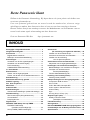 2
2
-
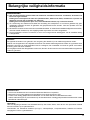 3
3
-
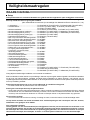 4
4
-
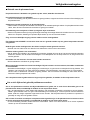 5
5
-
 6
6
-
 7
7
-
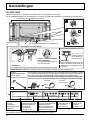 8
8
-
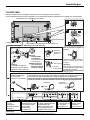 9
9
-
 10
10
-
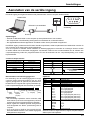 11
11
-
 12
12
-
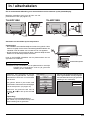 13
13
-
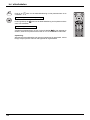 14
14
-
 15
15
-
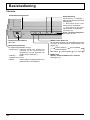 16
16
-
 17
17
-
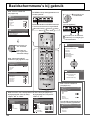 18
18
-
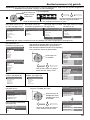 19
19
-
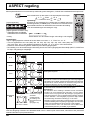 20
20
-
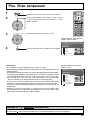 21
21
-
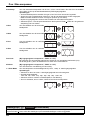 22
22
-
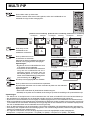 23
23
-
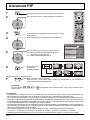 24
24
-
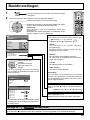 25
25
-
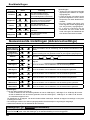 26
26
-
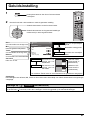 27
27
-
 28
28
-
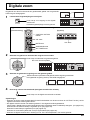 29
29
-
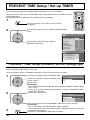 30
30
-
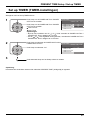 31
31
-
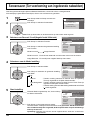 32
32
-
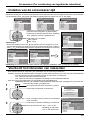 33
33
-
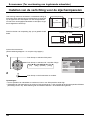 34
34
-
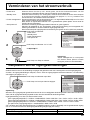 35
35
-
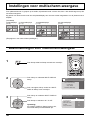 36
36
-
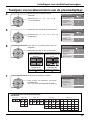 37
37
-
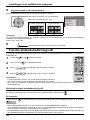 38
38
-
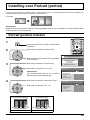 39
39
-
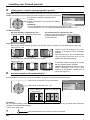 40
40
-
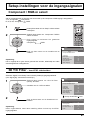 41
41
-
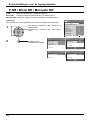 42
42
-
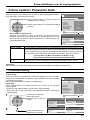 43
43
-
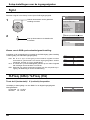 44
44
-
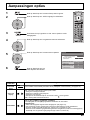 45
45
-
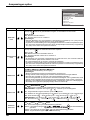 46
46
-
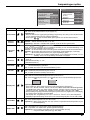 47
47
-
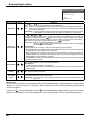 48
48
-
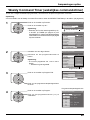 49
49
-
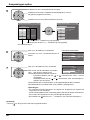 50
50
-
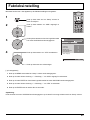 51
51
-
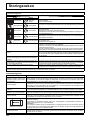 52
52
-
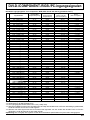 53
53
-
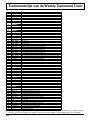 54
54
-
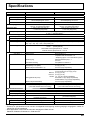 55
55
-
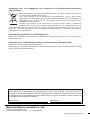 56
56
Panasonic TH50PF10EK de handleiding
- Type
- de handleiding
- Deze handleiding is ook geschikt voor
Gerelateerde papieren
-
Panasonic TH50PF9EK Handleiding
-
Panasonic TH65PF9EK Handleiding
-
Panasonic TH85PF12E Handleiding
-
Panasonic TH103PF10EK de handleiding
-
Panasonic TH103PF9EK Handleiding
-
Panasonic TH103PF9EK Handleiding
-
Panasonic TH85PF12E Snelstartgids
-
Panasonic th-42ps9ek de handleiding
-
Panasonic TH50PH10EK de handleiding
-
Panasonic TH37PR10E de handleiding